Denon DRA-N5 User Manual
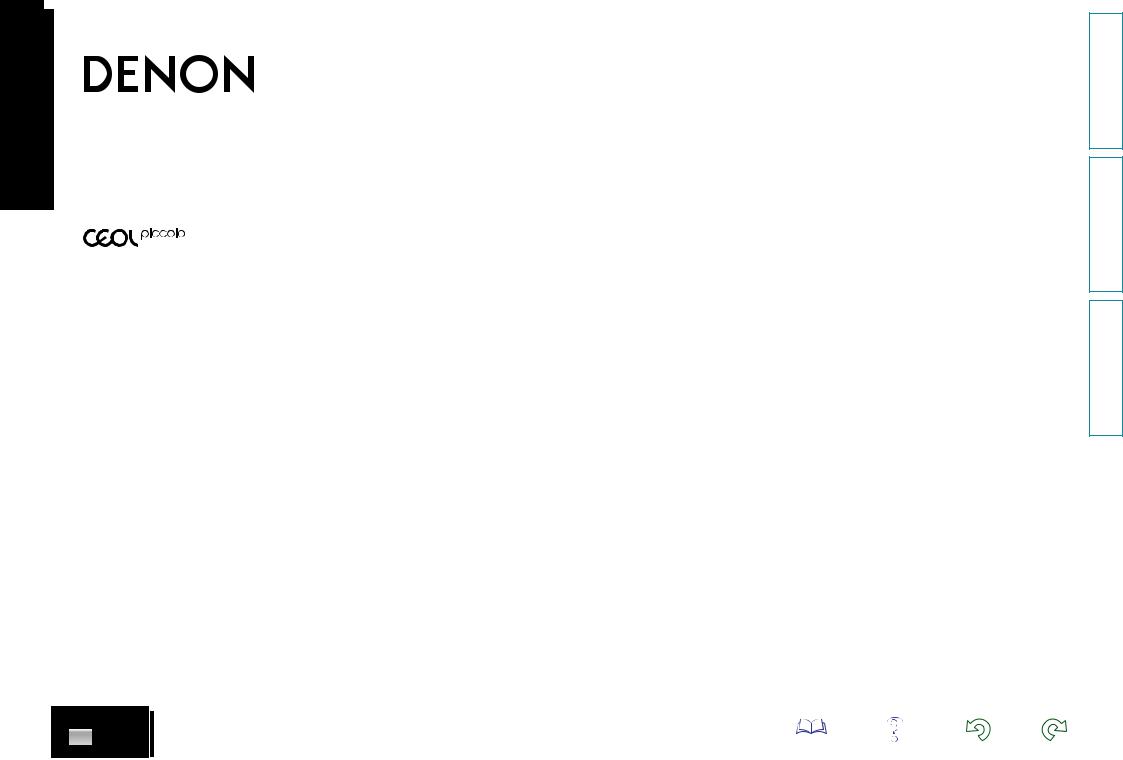
DRA-N5
СЕТЕВОЙ АУДИО РЕСИВЕР
Руководство пользователя
Подготовка
Операции
Информация
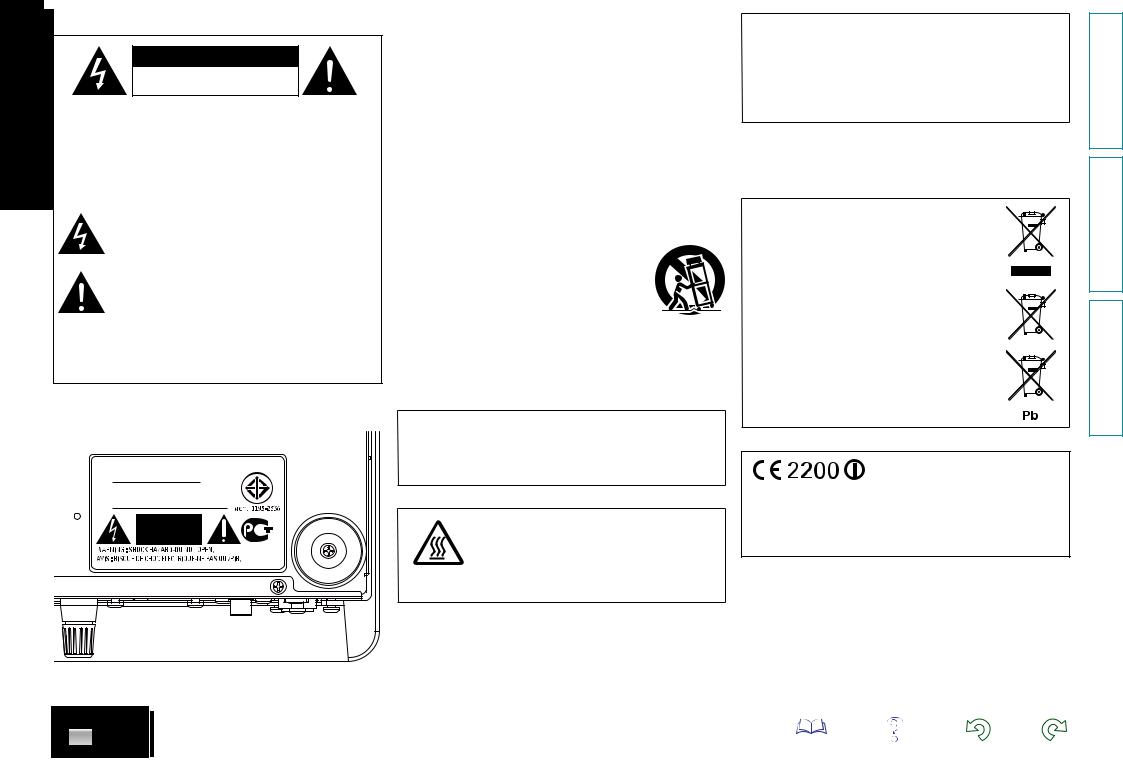
nМеры предосторожности |
|
||
|
CAUTION |
|
|
|
RISK OF ELECTRIC SHOCK |
|
|
|
DO NOT OPEN |
|
|
ОСТОРОЖНО: |
|
|
|
В ЦЕЛЯХ СНИЖЕНИЯ РИСКА ПОРАЖЕНИЯ ЭЛЕКТРИЧЕСКИМ |
|||
ТОКОМ НИ В КОЕМ СЛУЧАЕ НЕ СНИМАЙТЕ КОРПУС ИЛИ |
|||
ЗАДНЮЮКРЫШКУ.ВНУТРИНЕТДЕТАЛЕЙ,КОТОРЫЕМОЖЕТ |
|||
ЗАМЕНИТЬ ПОЛЬЗОВАТЕЛЬ. ВСЕ РЕМОНТНЫЕ РАБОТЫ |
|||
ДОЛЖНЫ |
ПРОВОДИТЬСЯ |
СПЕЦИАЛЬНО |
ОБУЧЕННЫМ |
ПЕРСОНАЛОМ. |
|
|
|
Значок с изображением молнии в треугольнике со стрелой |
|||
на конце служит для предостережения пользователей о |
|||
местах нахождения в продукте неизолированного “опасного |
|||
напряжения”, обладающего мощностью, способной причинить |
|||
вред человеку. |
|
|
|
Восклицательный знак в треугольнике сообщает о наличии |
|||
важных инструкций по эксплуатации, поставляемых с |
|||
устройством. |
|
|
|
ВНИМАНИЕ: |
|
|
|
ДЛЯ СНИЖЕНИЯ РИСКА ВОЗГОРАНИЯ И ПОРАЖЕНИЯ |
|||
ЭЛЕКТРИЧЕСКИМ ТОКОМ НЕ ПОДВЕРГАЙТЕ УСТРОЙСТВО |
|||
ВОЗДЕЙСТВИЮ ДОЖДЯ ИЛИ ВЛАГИ. |
|
||
nРейтинг этикетки расположение: |
|
||
нижний |
|
|
|
ПРАВИЛА БЕЗОПАСНОСТИ
1.Читайте инструкции.
2.Сохраняйте инструкции.
3.Обращайте внимание на все предупреждения.
4.Следуйте всем инструкциям.
5.Не пользуйтесь устройством рядом с водой.
6.Чистку производите только сухой тряпкой.
7.Не закрывайте вентиляционные отверстия.
Установкуосуществляйтевсоответствиисинструкциямипроизводителя.
8.Не устанавливайте вблизи источников тепла, например батарей, обогревателей,плитилидругихустройств(усилителиит.д.),выделяющих
тепло.
9. Защитите провод от того, чтобы на него наступали или защемляли, особенно в районе штепселя, розеток и в местах выхода кабелей из устройства.
10. Используйте только приспособления или запчасти, указанные производителем.
11. Используйте только тележки, стойки, треноги, подставки или столы, указанные производителем или продаваемые
вместе с устройством. При использовании тележки будьте осторожны при перемещении устройства, так как оно может перевернуться.
12. Выключайте устройство из сети во время грозы или когда им долго не пользуются.
13. Любоетехническоеобслуживаниедолжнопроводиться специальнообученнымперсоналом.Ремонтнеобходим,еслиустройство
было как-либо повреждено, например, кабель питания или штепсель вышли из строя, внутрь устройства попала вода, устройство попало под дождь, не работает в штатном режиме или упало.
14. Аккумуляторы не должны подвергаться чрезмерному нагреву, например вследствие воздействия солнца, огня и т. д.
ОСТОРОЖНО:
Для того чтобы полностью отключить данный продукт от сети, выньте штепсельную вилку кабеля питания из розеткиt.
При установке данного продукта убедитесь в том, что используемая розетка находится в зоне досягаемости.
Отметка о горячей поверхности
ОСТОРОЖНО:
ГОРЯЧАЯ ПОВЕРХНОСТЬ. НЕ ПРИКАСАТЬСЯ.
Поверхность внутреннего теплоотвода может нагреваться при непрерывной работе устройства. Не касайтесь горячих поверхностей, особенно верхней панели и поверхности вокруг отметки.
•СЕРТИФИКАТ СООТВЕТСТВИЯ
Мы гарантируем, что данный продукт, к которому прилагается данный сертификат, соответствует требованиям следующих стандартов: EN60065, EN55013, EN55020, EN61000-3-2, EN61000-3-3, EN300328, EN301489-01, EN301489-17 или EN50371.
В соответствии с положениями директивы Директива по низковольтным устройствам 2006/95/EC и директивы EMC Directive 2004/108/EC, распоряжения ЕС 1275/2008 и директивы 2009/125/EC
для энергопотребляющих устройств.
DENON EUROPE
Division of D&M Germany GmbH
An der Kleinbahn 18, Nettetal,
D-41334 Germany
ПРИМЕЧАНИЕ О ПЕРЕРАБОТКЕ:
Упаковочный материал данного продукта может быть переработан и повторно использован. Пожалуйста, сортируйте материалы в соответствии с местными требованиями переработки.
При утилизации определенных блоков соблюдайте местные правила утилизации.
Не выбрасывайте и не сжигайте батарейки, соблюдайте местные правила утилизации химических отходов. Данный продукт и аксессуары в упаковке соответствуют директиве WEEE, исключая батарейки.
Директива R&TTE № 1999/5/EC
Данное устройство работает в перечисленных ниже странах. |
|
||||
|
|
|
|
|
|
AT |
BE |
CZ |
DK |
|
FI |
FR |
DE |
GR |
HU |
|
IE |
IT |
NL |
PL |
PT |
|
SK |
ES |
SE |
GB |
NO |
|
CH |
Использование только в помещениях.
Подготовка
Операции
Информация
I
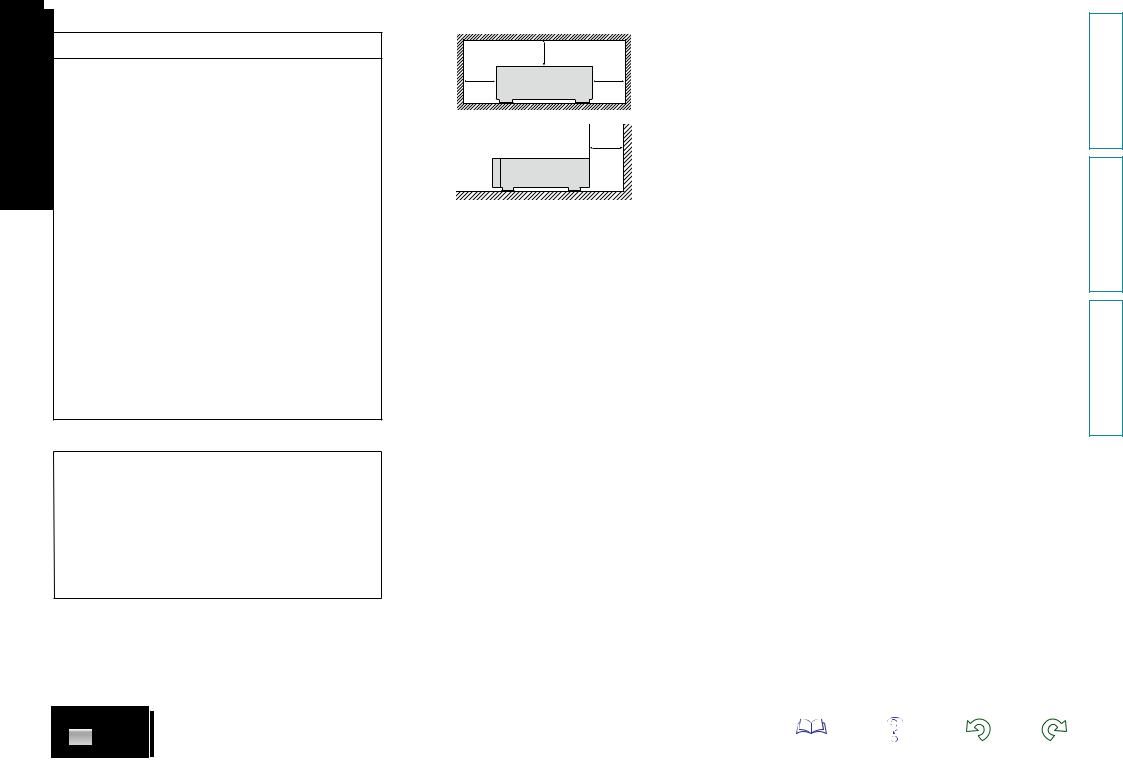
nЗАМЕЧАНИЯ ПО ЭКСПЛУАТАЦИИ
ПРЕДОСТЕРЕЖЕНИЕ
•Избегайте высоких температур.
Учитывайтезначительноераспределениетеплаприустановкеустройства на полку.
•Будьте осторожны при включении/отключении кабеля питания. При включении/отключении кабеля питания беритесь за вилку.
•Не подвергайте устройство воздействию влаги, воды и пыли.
•Еслиустройствонебудетиспользоватьсявтечениедлительноговремени, отключите кабель питания от сети.
•Не закрывайте вентиляционные отверстия.
•Следите,чтобыпосторонниепредметынепопадаливнутрьустройства.
•Предохраняйте устройство от воздействия ядохимикатов, бензина и растворителей.
•Никогда не разбирайте и не модифицируйте устройство.
•Не закрывайте вентиляционные отверстия такими предметами, как газеты, скатерти, шторы и др.
•Не размещайте на поверхности аппарата источники открытого огня, например свечи.
•Обратите внимание на экологические аспекты утилизации батарей питания.
•Следите, чтобы на устройство не проливалась вода.
•Не располагайте емкости, в которых содержится вода, на устройстве.
•Не прикасайтесь к сетевому шнуру мокрыми руками.
•Когда переключатель находится в положении OFF (STANDBY), оборудование не полностью отключено от MAINS (электрической сети).
•Оборудование следует устанавливать возле источника питания, чтобы его можно было легко подключить.
•Не храните элементы питания в месте, подверженному прямому солнечному свету, или в местах с чрезвычайно высокими температурами, например, возле обогревателя.
1.ВАЖНО! ДАННЫЙ ПРОДУКТ НЕ ПОДЛЕЖИТ МОДИФИКАЦИИ.
Приинсталляциисогласноинструкциямданногоруководствапродукт соответствует требованиям директивы R&TTE. Модификация продукта может привести к опасности радиоизлучения и излучения, связанного с электромагнитной совместимостью.
2.ПРЕДУПРЕЖДЕНИЕ
•Не приближайтесь к антенне данного изделия ближе, чем на 20 см.
•Изделие или его антенна не должны располагаться на близком расстоянии от другой антенны или передающего устройства или совместно использоваться с ними.
n Меры предосторожности при установке
z
z z
z
Стена
nОпределение даты изготовления изделия DENON
Дата изготовления закодирована в серийном номере,
состоящем из 10-ти цифр:
0 1 2 3 4 5 6 7 8 9, где
Первая цифра (0) обозначает год выпуска по последней его
цифре:
2010 – 0, 2011 – 1, 2012 – 2 и т.д.
Две последующие цифры (12) определяют месяц выпуска:
01 – Январь, 02 – Февраль, 03 – Март, 04 – Апрель, 05 – Май, 06Июнь, 07 – Июль, 08 – Август, 09 – Сентябрь, 10 – Октябрь,
11 – Ноябрь, 12 – Декабрь.
Остальные семь цифр – собственно серийный номер.
zz Чтобы не препятствовать отводу тепла, не устанавливайте
блок в закрытое ограниченное пространство, например, в книжный шкаф и т.п.
•Рекомендуемое расстояние - не менее 0,3 м.
•Неразмещайтекакое-либодругоеоборудованиенаэтоммодуле.
Подготовка
Операции
Информация
II
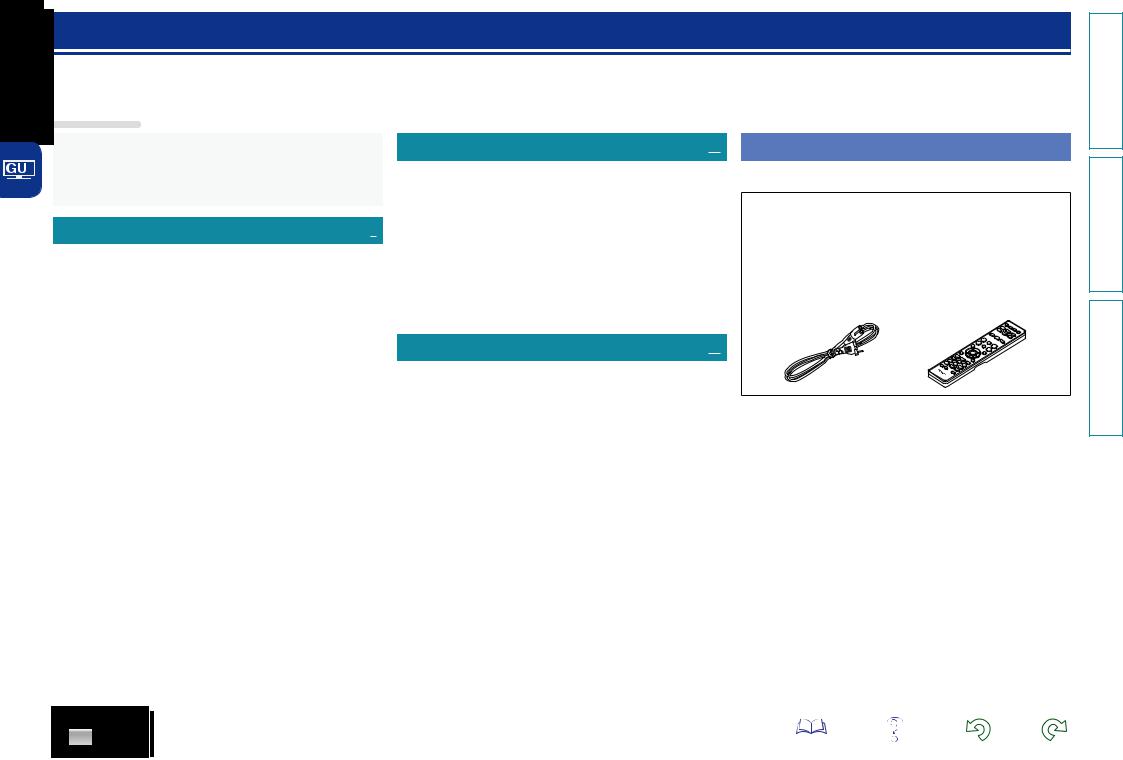
Подготовка к работе
Благодарим вас за приобретение данного устройства DENON. Чтобы гарантировать его бесперебойную работу, пожалуйста, внимательно прочтите настоящее руководство пользователя, прежде чем приступить к эксплуатации устройства.
Прочтя руководство, обязательно сохраните его для наведения справок в дальнейшем.
|
|
Содержание |
|
|
|
|
Подготовка к работе···································································· 1 |
|
Операции················································································20 |
|
|
|
||
|
|
Комплект поставки······································································ 1 |
|
|
|
|
|
|
|
|
|
Основные характеристики·························································· 2 |
|
Действия······················································································ 21 |
|
|
Меры предосторожности при обращении································ 2 |
|
Подготовка················································································· 21 |
|
|
Дистанционное управление ······················································ 3 |
|
Операции, доступные при воспроизведении························· 21 |
|
|
|
|
Воспроизведение аудио из сети·············································· 23 |
|
|
|
|
|
|
|
Подготовка···············································································4 |
|
Функция Favorite ······································································· 30 |
|
|
|
Воспроизведение iPod······························································ 31 |
|
|
|
|
|
Воспроизведение запоминающего USB-устройства·············· 34 |
|
|
Подсоединения············································································· 5 |
||
|
|
Подсоединение акустической системы···································· 5 |
|
Прослушивание через AUX ····················································· 35 |
|
|
Подсоединение аналогового устройства································· 6 |
|
Функция AirPlay········································································· 36 |
|
|
Подсоединение цифрового устройства···································· 6 |
|
Функция удаленного воспроизведения·································· 38 |
|
|
Подключение к домашней сети (LAN)········································ 7 |
|
Функция веб-управления·························································· 39 |
|
|
Подключение кабеля питания···················································· 8 |
|
Другие функции········································································ 41 |
|
|
Настройка······················································································ 9 |
|
|
|
|
Карта меню·················································································· 9 |
|
Информация··········································································43 |
|
|
Выполнение начальной настройки [Quick Setup]··················· 10 |
|
|
|
|
|
Информация················································································ 44 |
|
|
|
Установка общих параметров [General]··································· 10 |
|
|
|
|
Настройка сети [Network]························································· 15 |
|
Наименование кнопок и их функции······································· 44 |
|
|
|
|
iPod····························································································· 48 |
|
|
|
||
|
|
|
|
Запоминающее устройство USB·············································· 48 |
|
|
|
|
Сетевое аудио············································································ 49 |
|
|
|
|
Словарь терминов······································································ 51 |
|
|
|
|
Устранение неполадок······························································· 53 |
|
|
|
|
Технические характеристики··················································· 56 |
|
|
|
|
|
Комплект поставки
Убедитесь в наличии в комплекте поставки устройства следующих компонентов:
q Руководство по быстрой установке..................................... |
1 |
w CD-ROM (руководство пользователя).................................. |
1 |
e Правила техники безопасности............................................ |
1 |
r Список адресов сервисных центров.................................... |
1 |
t Сетевой шнур......................................................................... |
1 |
y Пульт дистанционного управления (RC-1175)..................... |
1 |
u Элементы питания R03/AAA.................................................. |
2 |
t y
Подготовка
Операции
Информация
1
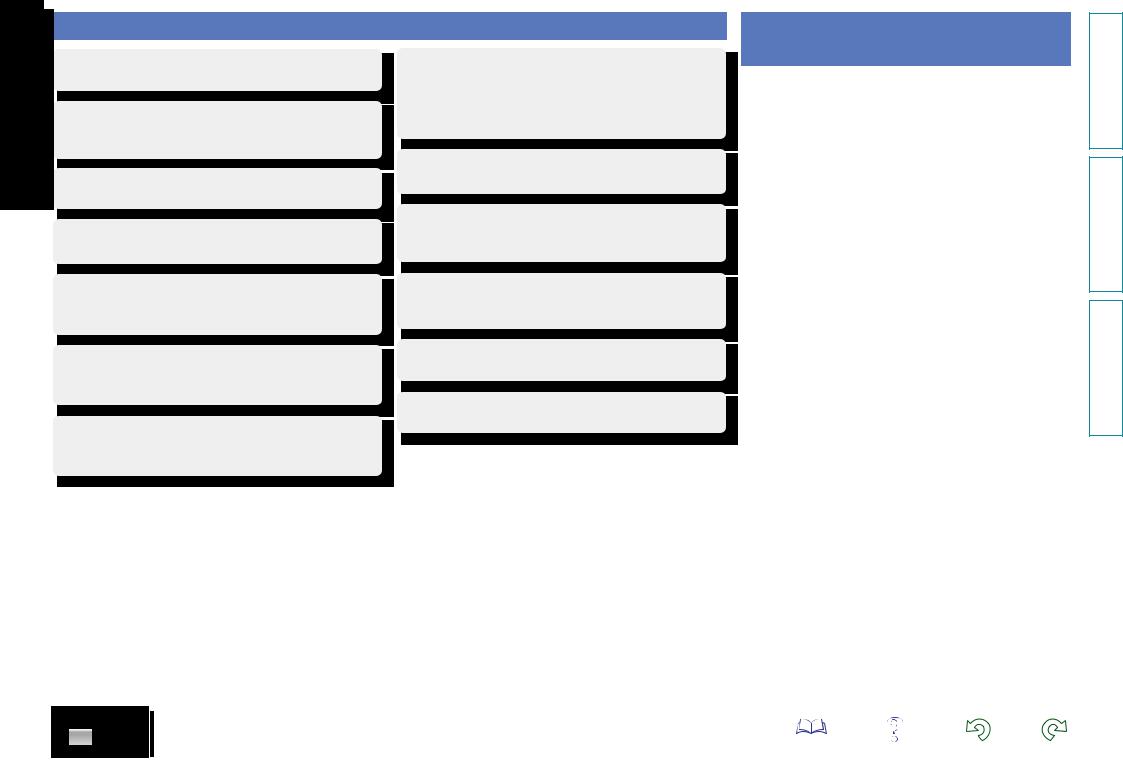
Основные характеристики
Высокое качество и большая мощность в одном компактном корпусе
Поддержка потоковой передачи интернетрадио и музыки
Поддержка технологии AirPlay® (vстр. 36)
Поддержка стандарта DLNA верс. 1.5 для Audio Network
Поддерживает воспроизведение музыки онлайн. Last.fm, Spotify
Поддержка воспроизведения аудиофайлов высокого качества
WAV/FLAC/ALAC (Apple Lossless Audio Codec)
Поддержка непрерывного воспроизведения Воспроизведениебезпаузмеждумузыкальными файлами (только для форматов WAV/FLAC)
Оснащенностьразъемомдлянепосредственного подключения устройств iPod® или iPhone® к данному устройству
Возможность подключения к сети Wi-Fi со встроенной разнесенной антенной и сертификация по стандарту WMM (Wi-Fi Multi Media),гарантирующаянадежноебеспроводное подключение
Простое подключение к беспроводным сетям с помощью кнопки WPS
Автоматическое обнаружение и зарядка устройств iPod даже после переключения CEOL piccolo в режим ожидания
Функция “Denon Remote App” для управления основными функциями устройства с устройств iPad®, iPhone или Android smartphone
3-линейный OELD
(органический люминесцентный дисплей)
Экономия энергии с помощью автоматического включения режима ожидания
Меры предосторожности при обращении
•Перед включением
Еще раз убедитесь в том, что все соединения выполнены правильно, а также в том, что с соединительными кабелями нет никаких проблем.
•На некоторые цепи электропитание подается даже при переключении устройства в режим ожидания. Уезжая в отпуск или покидая жилище на продолжительное время, обязательно отсоедините сетевой шнур от розетки электросети.
•Сведения о конденсации
При наличии большой разницы температур внутри устройства и окружающей среды возможно формирование конденсации (росы) на рабочих компонентах внутри устройства, что приведет к его неправильной работе.
В таких случаях оставьте устройство выключенным на час или два и дождитесь снижения разницы температур, прежде чем воспользоваться устройством.
•Предупреждение относительно мобильных телефонов
Использование мобильных телефонов вблизи данного устройства способно вызвать шумы. В таких случаях перенесите мобильный телефон как можно дальше от устройства во время его работы.
•Перемещение устройства
Выключите устройство и отсоедините сетевой шнур от розетки электросети. Затем, прежде чем переносить устройство, отсоедините кабели, ведущие к другим устройствам системы
•Относительно ухода
• Протирайте корпус и панель управления мягкой тканью, чтобы очистить их.
• При использовании химического очистителя следуйте прилагающимся к нему указаниям.
• Бензин, растворитель для краски и прочие органические растворители, а также инсектициды способны вызвать деформацию материалов и смывание окраски при контакте с устройством. Таким образом, их использование категорически запрещается.
Подготовка
Операции
Информация
2
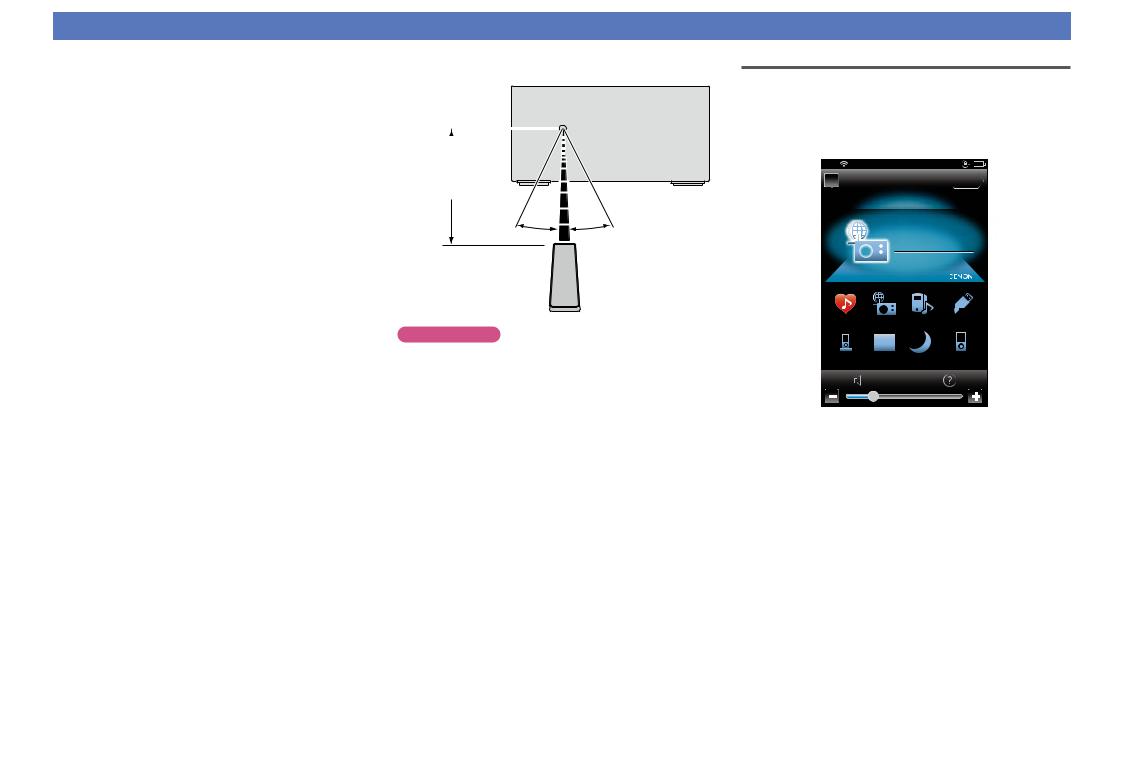
Дистанционное управление
|
|
|
Сведения о дистанционном управлении |
nnДиапазон действия пульта ДУ |
|||||||||||
|
|
|
|
|
|
|
|
|
|
|
|
При управлении направляйте пульт ДУ на датчик ДУ. |
|||
|
|
|
|
nnУстановка элементов питания |
|||||||||||
|
|
|
|
|
|
|
|
||||||||
|
|
|
|
q Снимите заднюю крышку |
w Установите два элемента |
|
|
|
|
||||||
|
|
|
|
пульта дистанционного |
питания R03/AAA в гнездо |
|
|
|
|
||||||
|
|
|
|
управления. |
для батареек в указанном |
|
|
|
|
||||||
|
|
|
|
||||||||||||
|
|
|
|
|
положении. |
|
|
|
|
||||||
|
|
|
|
|
|
|
|
|
|||||||
|
|
|
|
|
|
|
|
|
|
|
|
|
|
|
|
|
|
|
|
|
|
|
|
|
|
|
|
|
|
|
|
|
|
|
|
|
|
|
|
|
|
|
|
|
|
|
|
Приблизительно 7 м
30° 30°
Denon Remote App
Denon Remote App представляет собой уникальное приложение, разработанное для работы с iPhone, iPod touch и Android smartphone. С помощью этого приложения вы сможете управлять подключенными по сети устройствами DENON. Установите приложение App на ваш iPhone, iPod touch или Android smartphone
для управления устройством.
iPod |
18:46 |
|
|
|
|
|
|
||
|
CEOL piccolo |
Player |
||
|
View |
|||
|
|
|
|
|
e Вставьте заднюю крышку на место.
ПРИМЕЧАНИЕ
•Вставляйте в пульт ДУ батарейки предписанного типа.
•Еслиустройствонереагируетнасигналыдажеприиспользования пульта ДУ на близком расстоянии, замените батарейки. (батарейки из комплекта поставки предназначены только для проверки функционирования. Замените их новыми батарейками в ближайшее время.)
•При установке батареек соблюдайте направление, указанное маркировкой q и w в отсеке для батареек.
•Чтобы предотвратить ущерб или утечку жидкости из батареек:
• Запрещается пользоваться новой батарейкой вместе со старой.
• Запрещается пользоваться батарейками разных типов.
• Запрещается пытаться подзарядить батарейки.
• Запрещается устраивать короткое замыкание батареек, разбирать их, нагревать или бросать в огонь.
• Запрещается хранить батарейки в месте, подверженном действию прямого солнечного света или в местах с повышенной температурой, например, возле обогревателя.
•В случае утечки жидкости из батареек тщательно вытрите жидкость в отсеке для батареек и вставьте новые батарейки.
•Если вы не планируете использовать пульт ДУ в течение долгого времени, извлеките батарейки.
•Использованныебатарейкиследуетутилизироватьвсоответствии с местными правилами относительно утилизации батареек.
•При использовании перезаряжаемых батареек пульт ДУ может функционировать неправильно.
ПРИМЕЧАНИЕ
•Устройство или пульт ДУ могут функционировать неправильно, если на датчик ДУ попадает прямой солнечный свет, сильный искусственный свет от люминесцентной лампы инверторного типа или инфракрасное излучение.
•При использовании 3D видеоаппаратуры, которая излучает сигналы радиосвязи (такие как инфракрасные сигналы и т. п.) между различными устройствами (например, монитор, 3D очки, передающее 3D-устройство и т. п.), пульт ДУ может не работать ввиду наличия помех от этих сигналов радиосвязи. Если это происходит, отрегулируйте направление и дистанцию 3D коммуникаций для каждого из устройств и убедитесь в том, что эти сигналы не влияют на работу пульта ДУ.
Internet Radio
Favorites |
Internet Radio Music Server |
USB |
|
iPod |
Digital In |
SleepTimer |
iPod Player |
15
•Возможность двустороннего обмена данными.
•Приложение Denon Remote App можно бесплатно загрузить с
Apple App store или Google Play store.
3
Подготовка
Операции
Информация
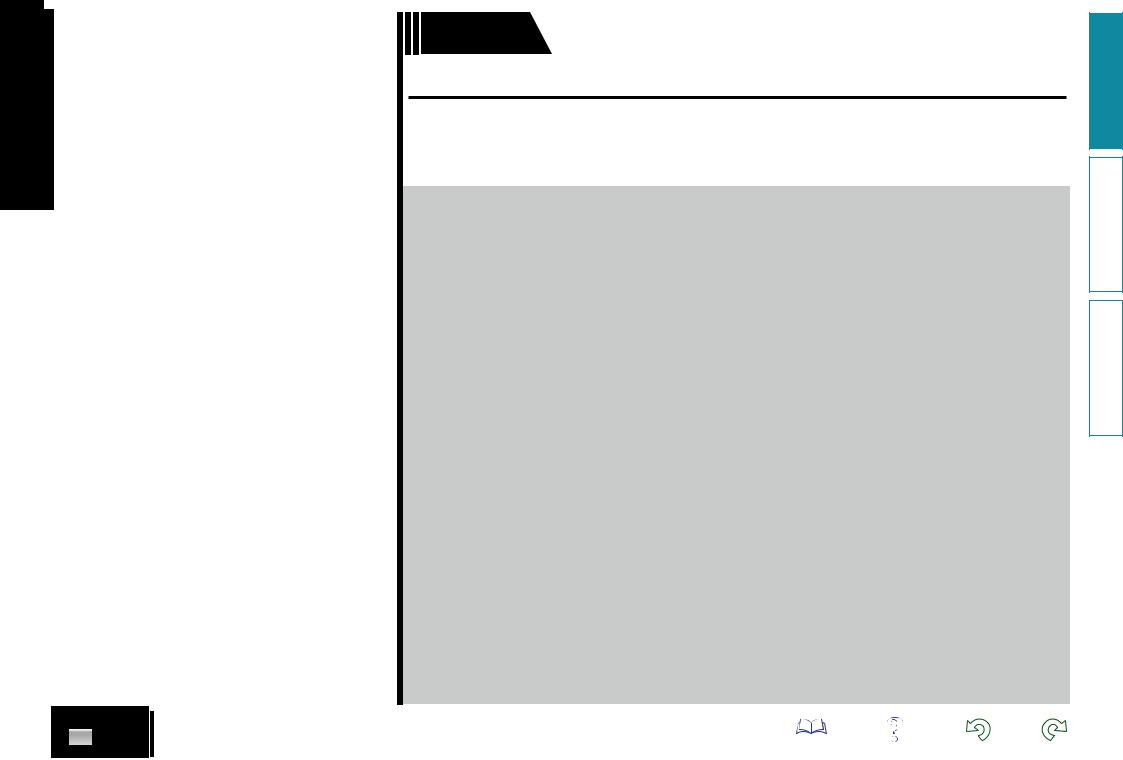
Подготовка
Подготовка
Здесьописаныподсоединенияиспособывыполненияосновныхоперацийуправления устройством.
F Подсоединения vстр. 5
F Настройка vстр. 9
4
Подготовка
Операции
Информация
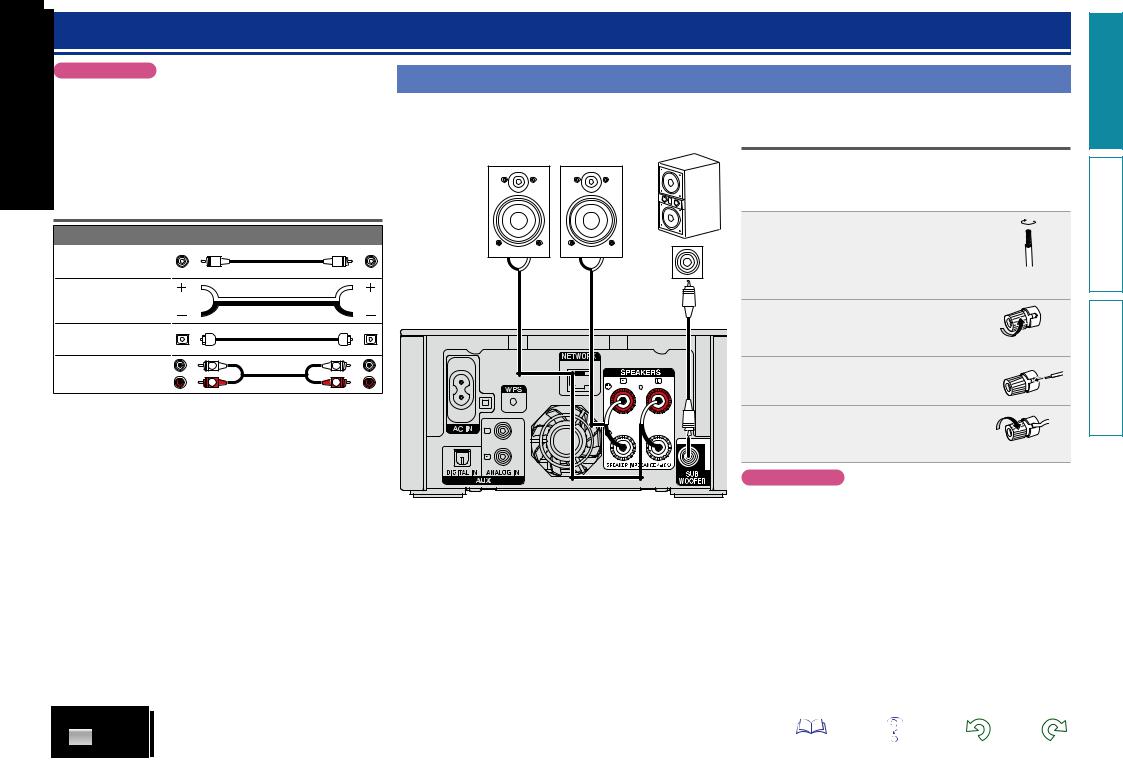
Подсоединения
ПРИМЕЧАНИЕ
•Не вставляйте вилку сетевого шнура в розетку до завершения всех подсоединений.
•При выполнении подсоединений пользуйтесь инструкциями по эксплуатации подключаемой аппаратуры.
•Следите за правильностью подключения левого и правого каналов (левый к левому, правый к правому).
•Не прокладывайте сетевые шнуры вместе с соединительными кабелями. Это может привести к образованию различных помех.
Кабели, используемые для соединения |
|
Звуковой кабель (приобретается отдельно) |
|
Кабель для |
|
сабвуфера |
|
Кабель для колонок |
|
Оптический кабель |
|
L |
L |
Звуковой кабель |
|
R |
R |
Подсоединение акустической системы
|
Сабвуфер со |
|
Speakers |
||
встроенным |
||
(Акустическая система) |
||
усилителем |
||
|
(L)(R)
w |
q |
w |
q |
IN |
|
Подключение кабелей к акустической системе
Внимательно проверьте левый (L) и правый (R) каналы и + (красный) и – (черный) полярность на колонках, подсоединенных к устройству, и убедитесь, что каналы и полярность подключены правильно.
1 Срежьте около 10 мм изоляции с провода колонок, затем или крепко скрутите сердечник провода, или воспользуйтесь клеммами для подключения.
2 На колонках поверните разъемы для подключения против часовой стрелки и немного ослабьте их.
3 Вставьте кабель от колонок в разъемы.
4 На колонках поверните разъемы для подключения по часовой стрелке и затяните их.
ПРИМЕЧАНИЕ
• Перед подключением акустической системы, отключите
шнур питания устройства из розетки. Выключите сабвуфер.
• Используйте колонки с сопротивлением от 4 до 16 Ω. При
использовании колонок с другим сопротивлением возможно срабатывание схемы защиты.
• Подсоединяйте кабели колонок так, чтобы они не выступали
наружуразъемовдляколонок.Возможносрабатываниесхемы защиты при соприкосновении центральных проводников с задней панелью или при соприкосновении проводов “+” и “–” друг с другом (vстр. 52 “Схема защиты”).
• Запрещается прикасаться к клеммам акустической системы
привключенномустройстве.Этоможетпривестикпоражению электрическим током.
5
Подготовка
Операции
Информация
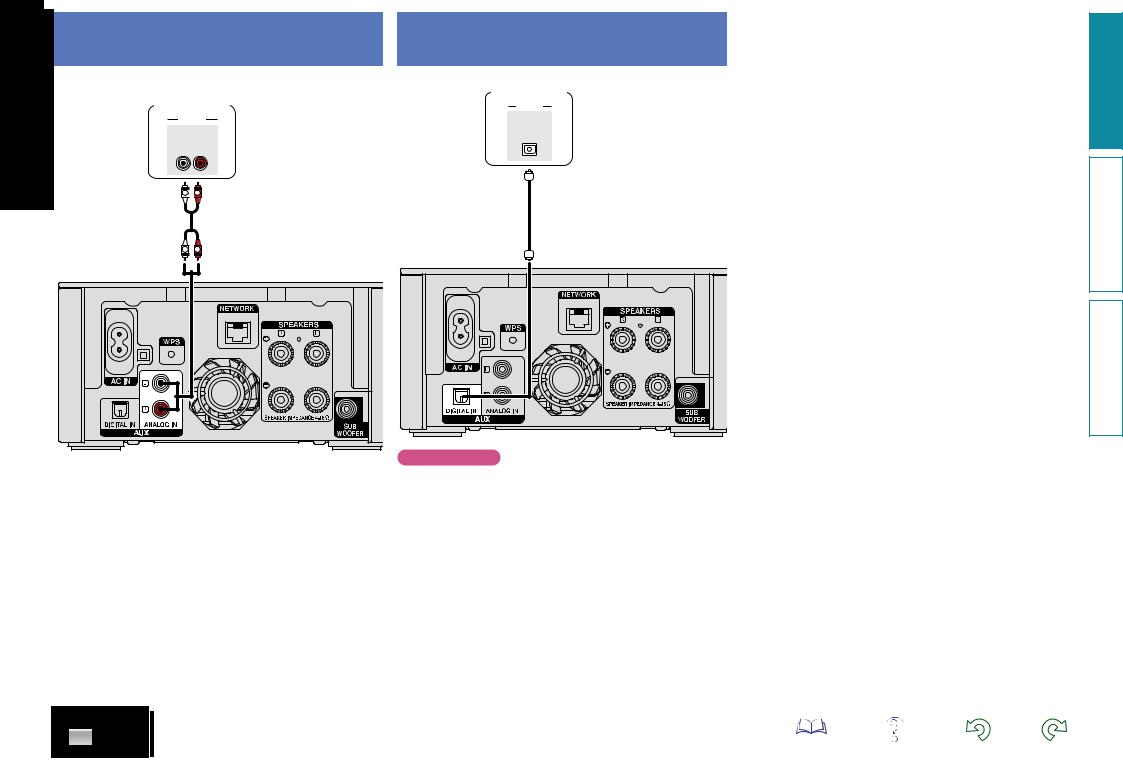
Подсоединение аналогового устройства
Аналоговое
устройство
AUDIO
AUDIO
OUT
L R
L 
 R
R
L |
R |
Подсоединение цифрового устройства
Цифровое
устройство
AUDIO
OPTICAL
OUT
ПРИМЕЧАНИЕ |
Прохождение через разъем DIGITAL IN любых других сигналов, |
кроме 2-х-канального сигнала PCM, невозможно. |
6
Подготовка
Операции
Информация
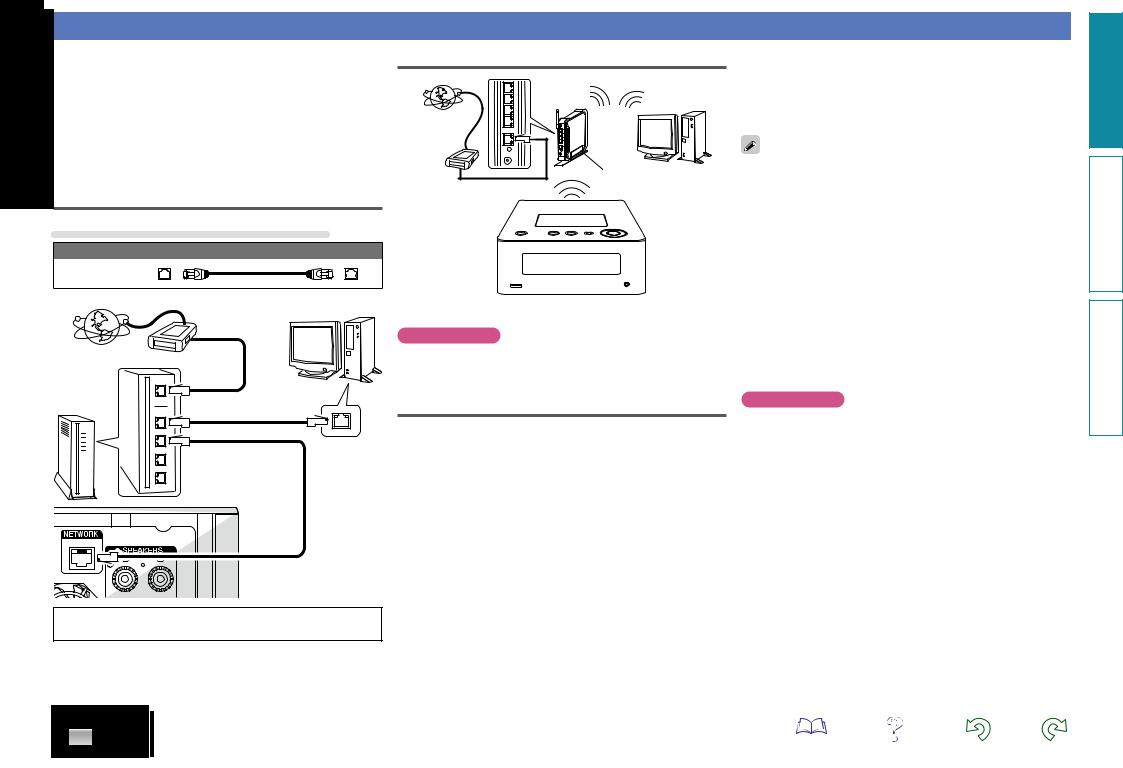
Подключение к домашней сети (LAN) |
Беспроводная локальная сеть |
nnКабель Ethernet (рекомендуется CAT-5 или выше) |
|
|||||||||||
• Данноеустройствопозволяетвоспроизводитьподомашнейсети |
Подготовка |
|||||||||||||
|
Компьютер |
на помехи. |
|
|
|
|
|
|
||||||
• Имеется возможность обновления программного обеспечения |
|
|
|
|
|
|
|
|||||||
(LAN) музыкальные файлы, которые хранятся на компьютере, и |
|
|
• Пользуйтесь только экранированными сетевыми кабелями |
|
||||||||||
другой музыкальный контент, включая интернет-радио. и другие |
|
|
STP или ScTP, имеющимися в продаже. |
|
|
|
|
|||||||
онлайн-услуги. |
|
|
|
|
|
|
|
|
||||||
|
|
|
|
• Некоторые плоские типы Ethernet-кабелей легко реагируют |
|
|||||||||
|
|
|
|
|
|
|||||||||
путем загрузки новейших версий с веб-сайта DENON. |
Интернет |
|
Рекомендуется использовать стандартные кабели. |
|
|
|||||||||
Более подробные сведения содержатся в разделе “Update” |
|
|
|
|
||||||||||
|
|
|
|
|
|
|
|
|
|
|
||||
(vстр. 12). |
|
|
Модем |
|
|
|
|
|
|
|
|
|
|
|
• Подробностионастройкахсетисодержатсявразделе“Настройка |
|
|
• Если у вас заключен договор с интернет-провайдером, согласно |
|
||||||||||
сети [Network]” (vстр. 15). |
|
|
Маршрутизатор с |
|
||||||||||
|
|
которому настройка сети выполняется вручную, настройте |
|
|||||||||||
Проводная локальная сеть |
|
К глобальной сети |
|
|||||||||||
|
точкой доступа |
параметры как указано в разделе “Сетевое подключение (при |
Операции |
|||||||||||
|
|
|
установке параметра “DHCP” в значение “Off”)” (vстр. 15). |
|
||||||||||
|
|
|
|
|
|
|||||||||
|
|
|
|
|
|
|
||||||||
Кабели, используемые для подключения |
|
|
• При использовании данного устройства имеется возможность |
|
||||||||||
|
|
задействования режимов DHCP и автоматического назначения |
|
|||||||||||
Кабель (в комплект поставки не входит) |
|
|
адресов (Auto IP), обеспечивающих автоматическую настройку сети. |
|
||||||||||
|
|
• При |
совместном |
использовании |
данного |
устройства |
с |
|
||||||
Кабель |
|
|
|
|
|
|||||||||
|
|
|
|
включенным режимом DHCP широкополосного маршрутизатора |
|
|||||||||
Ethernet |
|
|
|
|
|
|||||||||
|
|
|
|
оно будет автоматически выполнять установку IP адреса и другие |
|
|||||||||
|
|
|
|
|
|
|||||||||
|
|
Компьютер |
zz Данное устройство снабжено встроенной антенной для |
настройки. |
|
|
|
|
|
|
|
|||
|
|
При |
использовании |
подключения данного устройства к сети |
|
|||||||||
|
|
работы с Wi-Fi. |
|
|
||||||||||
|
Модем |
|
|
без использования режима DHCP следует настроить параметры |
|
|||||||||
|
|
ПРИМЕЧАНИЕ |
|
Информация |
||||||||||
|
|
|
|
IP-адреса и т. п. в разделе “Сетевое подключение (при установке |
||||||||||
Интернет |
|
|
При наличии преград не пути сигнала связь может быть нарушена. |
параметра “DHCP” в значение “Off”)” (vстр. 15). |
|
|
|
|||||||
|
|
|
В этом случае разместите соответствующие устройства в местах, |
• При ручной настройке проверьте данные настройки совместно |
||||||||||
|
|
|
где нет препятствий для прохождения сигнала. |
с администратором сети. |
|
|
|
|
|
|||||
Маршрутизатор |
К глобальной сети |
|
Необходимые компоненты системы |
ПРИМЕЧАНИЕ |
|
|
|
|
|
|
||||
|
К LAN порту |
Порт локальной |
nnШирокополосное подключение к Интернету |
• Для |
подключения |
к |
интернету |
необходим |
договор |
с |
|
|||
|
• Никаких дополнительных договоров не требуется, если у Вас |
|
||||||||||||
|
|
|
|
организацией — провайдером интернета. |
|
|
|
|
||||||
|
К LAN порту |
сети/ |
nnМодем |
|
уже имеется широкополосное подключение к интернету. |
|
|
|||||||
|
|
|
|
|
||||||||||
|
|
разъем Ethernet |
Устройство, которое подключается к широкополосной сети и |
• Типы маршрутизаторов, которыми можно пользоваться, зависят |
|
|||||||||
|
|
|
управляет интернет-коммуникациями. |
от |
требований провайдера интернета. За |
подробностями |
|
|||||||
|
|
|
Крометого,имеютсяустройстватакогорода,интегрированные |
обратитесь к нему или в компьютерный магазин. |
|
|
|
|||||||
|
|
|
с маршрутизатором. |
|
|
|
|
|||||||
|
|
|
|
• КомпанияDENONниприкакихобстоятельствахнепринимаетна |
|
|||||||||
|
|
|
nnМаршрутизатор |
|
|
|||||||||
|
|
|
|
себя никакой ответственности за любые ошибки коммуникации |
|
|||||||||
|
|
|
|
|
|
|||||||||
|
|
|
При совместном использовании |
с данным устройством |
или проблемы, связанные с сетевым окружением покупателя |
|
||||||||
|
|
|
мы рекомендуем Вам воспользоваться маршрутизатором, |
или подключенной аппаратурой. |
|
|
|
|
|
|||||
|
|
|
обладающим следующими возможностями: |
• Данное устройство несовместимо с протоколом PPPoE. В случае |
|
|||||||||
|
|
|
• Встроенный сервер DHCP |
|
наличиядоговораспровайдероминтернетаотносительнолинии, |
|
||||||||
|
|
|
Эта возможность позволяет автоматически распределять IP |
работающей по протоколу PPPoE, необходим совместимый с |
|
|||||||||
|
|
|
адреса в локальной сети. |
|
PPPoE маршрутизатор. |
|
|
|
|
|
|
|||
|
|
|
• Встроенный коммутатор 100BASE-TX |
|
|
|
|
|
|
|||||
По вопросам подключения к интернету обращайтесь к |
• Не следует подсоединять разъем ETHERNET непосредственно к |
|
||||||||||||
При подключении нескольких |
устройств рекомендуется |
|
||||||||||||
провайдеру интернета или в компьютерный магазин. |
концентратор-коммутатор со скоростью 100 Мбит/с или выше. |
порту локальной сети LAN/Ethernet компьютера. |
|
|
|
|
||||||||
|
|
|
• Для прослушивания потоков звуковых данных воспользуйтесь |
|
||||||||||
|
|
|
• Для работы в беспроводной локальной сети используйте |
|
||||||||||
|
|
|
широкополосный маршрутизатор со встроенной точкой доступа. |
маршрутизатором, который поддерживает передачу потоков |
|
|||||||||
|
|
|
• При использовании маршрутизатора, совместимого с WPS |
звуковых данных. |
|
|
|
|
|
|
|
|||
|
|
|
(безопаснойнастройкойбеспроводнойсети),имеетсявозможность |
|
|
|
|
|
|
|
|
|
||
|
|
|
простой установки беспроводного соединения нажатием кнопки |
|
|
|
|
|
|
|
|
|
||
|
|
|
WPS, расположенной на устройстве (vстр. 17). |
|
|
|
|
|
|
|
|
|
||
|
|
|
7 |
|
|
|
|
|
|
|
|
|
|
|
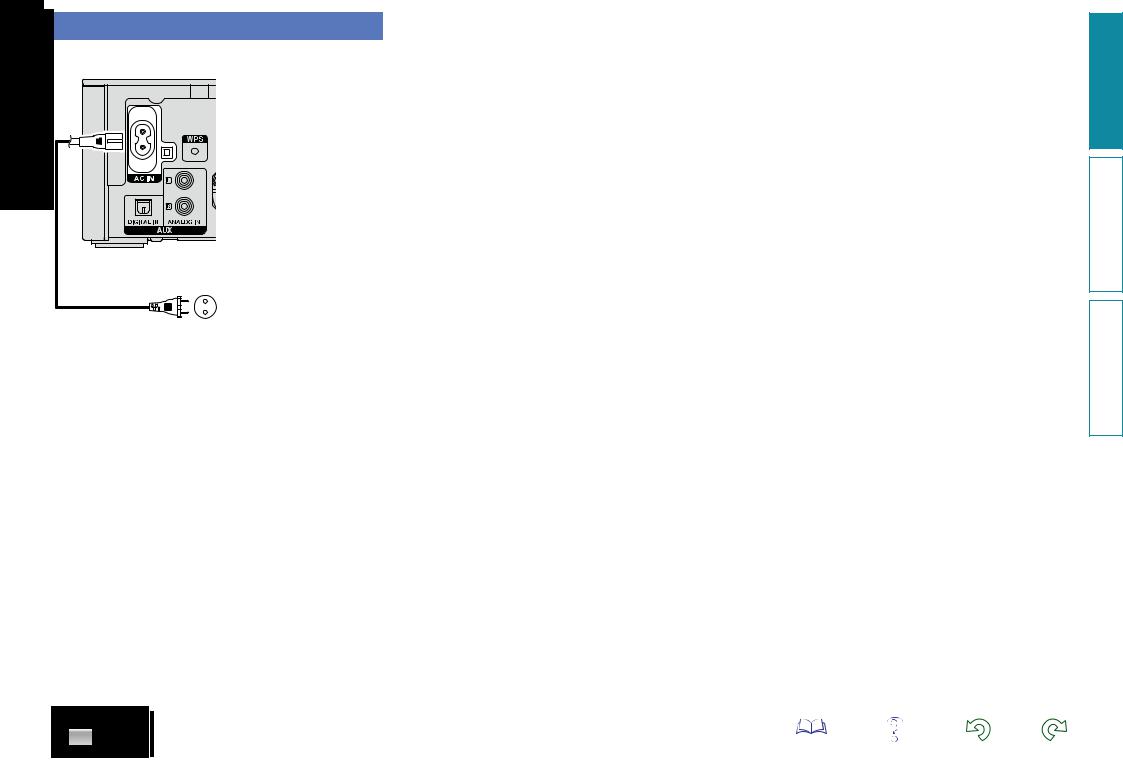
Подключение кабеля питания
По завершении выполнения всех подключений вставьте вилку устройства в розетку.
Кабель питания |
(поставляется в комплекте) |
К бытовой электросети (230 В переменного тока, 50/60 Гц)
8
Подготовка
Операции
Информация
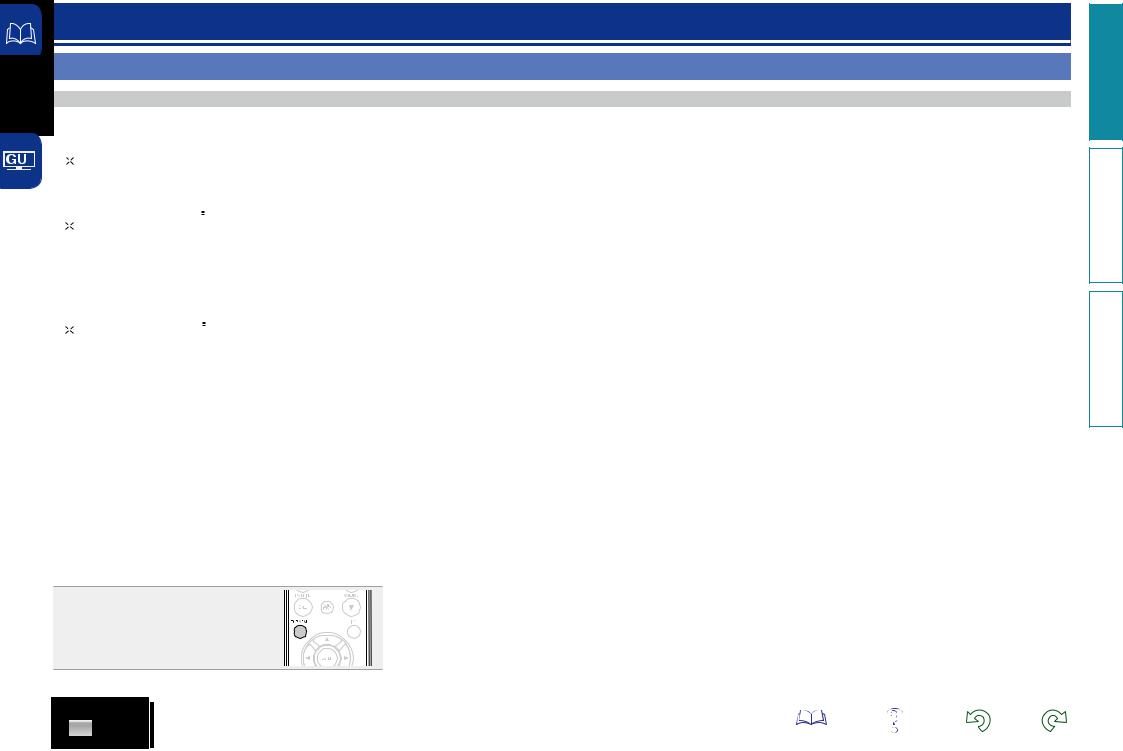
 Настройка
Настройка
Карта меню
|
|
|
Параметры настройки |
|
Детальный параметр |
Описание |
Страница |
|||
|
|
Quick Setup |
|
|
|
|
|
Выполняет сетевые настройки в окне Wizard style. |
|
|
|
|
|
|
|
|
|
|
|
|
|
|
|
|
[Setup] |
|
|
Quick Setup |
|
|
Более подробная информация об операциях содержится в “Руководстве по быстрой |
– |
|
|
|
Quick Setup |
|
|
|
||||
|
|
|
|
|
|
|
настройке”. |
|
||
|
|
|
:enter |
:back |
|
|
|
|
|
|
|
|
|
|
|
|
|
|
|
||
|
|
|
|
|
|
|
|
|
|
|
|
|
General |
|
|
Alarm |
|
|
Установка воспроизведения таймера. |
10 |
|
|
|
|
|
|
|
Clock |
|
|
Установка текущего времени |
11 |
|
|
|
[Setup] |
|
|
|
|
|||
|
|
|
|
|
Speaker Optimization |
|
|
Установка оптимальных свойств воспроизведения для колонок SC-N5, продаются отдельно. |
12 |
|
|
|
|
General |
|
|
|
|
|||
|
|
|
|
|
Language |
|
|
Выбирает язык меню. |
12 |
|
|
|
|
:enter |
:back |
|
Auto-Standby |
|
|
Переключает устройство в режим ожидания. |
12 |
|
|
|
|
|
|
|
|
|||
|
|
|
|
|
|
Firmware |
Update |
|
Обновляет версию программного обеспечения. |
12 |
|
|
|
|
|
|
Notification |
|
Позволяет On/Off сообщение об обновлении. |
13 |
|
|
|
|
|
|
|
|
Add New Feature |
Отображает новые функции, доступные для загрузки и обновления. |
14 |
|
|
|
Network |
|
|
Network Information |
|
|
Отображает различную информацию о сети. |
– |
|
|
|
|
|
|
|
Network Control |
|
|
Выполняет настройки сетевых функций в режиме ожидания. |
19 |
|
|
|
[Setup] |
|
|
|
|
|||
|
|
|
|
|
Friendly Name |
|
|
Редактирует имя, отображаемое в сети Интернет. |
19 |
|
|
|
|
Network |
|
|
|
||||
|
|
|
|
Last.fm Display |
|
|
Отключает дисплей Last.fm в меню. |
19 |
||
|
|
|
:enter |
:back |
|
|
|
|
Выполняет настройку проводной или беспроводной ЛВС. |
15 |
|
|
|
|
|
|
|
|
|
||
|
|
|
|
|
|
|
|
|
Выполняет настройку проводного ЛВС-подключения. |
15 |
|
|
|
|
|
|
|
При создании |
DHCP (On) или DHCP (Off) |
Выполняет настройку DHCP. |
15 |
|
|
|
|
|
|
|
IP Addressz |
Выполняет настройку IP-адреса. |
15 |
|
|
|
|
|
|
|
|
проводного |
Subnet Maskz |
Выполняет настройку маски подсети. |
15 |
|
|
|
|
|
|
|
подключения |
Gatewayz |
Выполняет настройку шлюза. |
15 |
|
|
|
|
|
|
Settings |
|
Primary DNSz |
Выполняет настройку предпочитаемого DNS-сервера. |
15 |
|
|
|
|
|
|
Wired Setup |
Secondary DNSz |
Выполняет настройку альтернативного DNS-сервера. |
15 |
|
|
|
|
|
|
|
|
||||
|
|
|
|
|
|
|
|
Proxy (Прокси-сервер) |
Выполняет настройку прокси-сервера. |
16 |
|
|
|
|
|
|
|
|
Test Connection |
Выполняет настройку проводного ЛВС-подключения. |
15 |
|
|
|
|
|
|
|
При создании |
|
Выполняет настройку беспроводного ЛВС-подключения. |
17 |
|
|
|
|
|
|
|
Auto-Scan |
Выбирает и настраивает беспроводное соединение из списка точек доступа. |
17 |
|
|
|
|
|
|
|
|
беспроводного |
|||
|
|
|
|
|
|
|
WPS (Wi-Fi Protected Setup) |
Настраивает беспроводное соединение с помощью WPS (защита настройки Wi-Fi). |
17 |
|
|
|
|
|
|
|
|
соединения |
|||
|
|
|
|
|
|
|
Manual |
Настраивает беспроводное соединение вручную. |
18 |
|
|
|
|
|
|
|
|
|
|||
|
|
|
|
|
|
zДоступен при установке параметра “DHCP” в значение “Off” (vстр. 15). |
|
|||
nnДля возврата в начало меню во время
операций с меню
Нажмите кнопку TOP MENU.
9
Подготовка
Операции
Информация
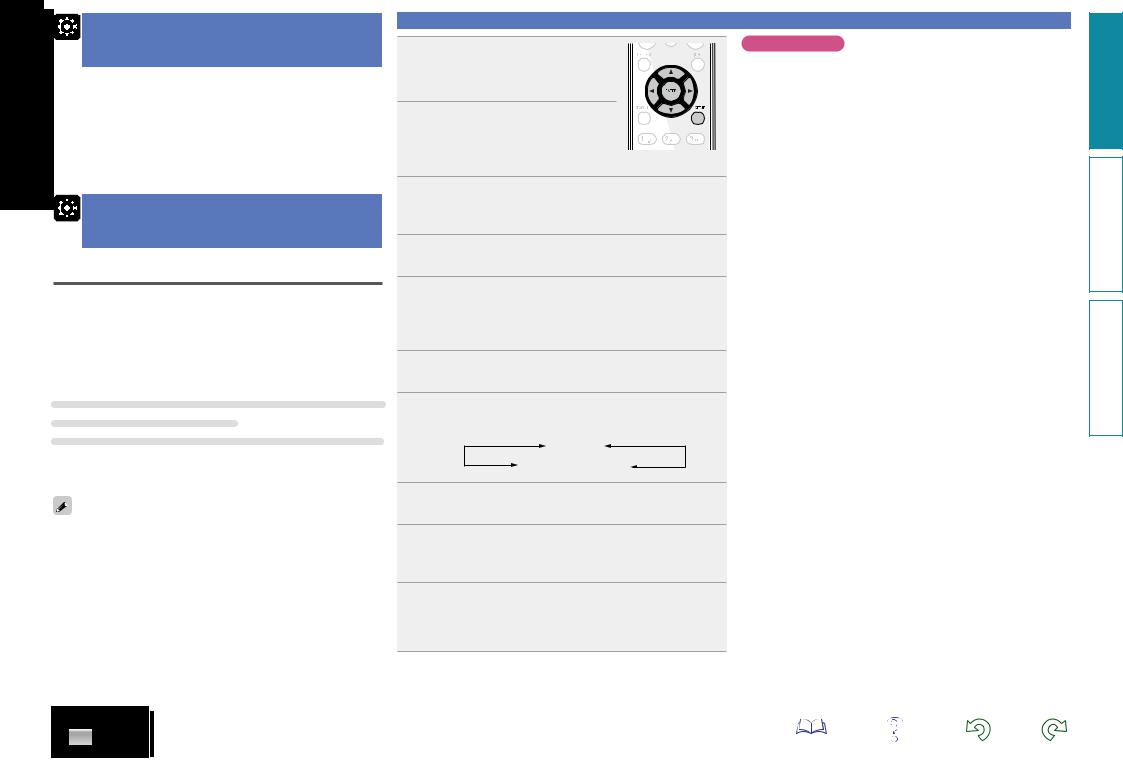
Выполнение начальной настройки [Quick Setup]
•Более подробная информация об операциях меню “Quick Setup” содержится в “Руководстве по быстрой настройке”.
• Если вы отменили настройки меню “Quick Setup” или
изменили сетевое окружение, выполните настройку меню
“Setup” – “Quick Setup”.
Установка общих параметров
[General]
Alarm
Данное устройство служит для воспроизведения аудио в функции оповещения (ежедневное оповещение, однократное оповещение).
•Оповещение данного устройства не поддерживает настройки времени остановки оповещающего воспроизведения.
nnФункция оповещения при наложении
настроек оповещения
При наличии совместной настройки однократного и ежедневного оповещения (таймер автоматического отключения не установлен)
•Автоматический запуск воспроизведения в зависимости от более раннего момента запуска, установленного для обоих видов оповещений.
Если текущее время не установлено, для входа в режим установки времени войдите в режим установок оповещения.
nnУстановка ежедневного и однократного
оповещения
•Ежедневное оповещение (“Everyday”)
Запуск воспроизведения в заданное время ежедневно.
•Однократное оповещение (“Once”)
Однократный запуск воспроизведения в установленное время.
1 Нажмите кнопку SETUP.
Включаетрежимнастроекменю,меню появляется на экране (vстр. 9 “Карта меню”).
2 С помощью кнопок ui и
ENTER выберите “General” –
“Alarm”, затем нажмите ENTER или p.
3 С помощью кнопок ui выберите режим оповещения, с помощью кнопки o p выберите
параметры“On”или“Off”,затемнажмитеENTER.
4 С помощью кнопок ui выберите функции “Set Time”, затем нажмите ENTER или p.
5 С помощью кнопок ui выберите параметры
“часы” – “минуты”, чтобы установить время
запуска оповещения, затем нажмите ENTER или p.
6 С помощью кнопок ui выберите “Source”, а затем нажмите кнопку ENTER или p.
7 С помощью кнопок ui выберите источник данных, затем нажмите кнопку ENTER или p.
Favorite
iPod 
 USB
USB
8 С помощью кнопок ui выберите “Volume”, а затем нажмите кнопку ENTER или p.
9
10 Нажмите кнопку POWER X, чтобы перевести
устройство в режим ожидания.
Режим ожидания оповещения установлен, индикатор питания загорается красным.
10
Установка общих параметров [General]
ПРИМЕЧАНИЕ
•Если после включения функции оповещения устройство или пульт ДУ не используются в течение 90 минут или более, включается режим ожидания.
•При использовании оповещающего воспроизведения с устройств iPod touch или iPhone, установите на этих устройствах режим “Sleep”. После выключения устройства путем отключения питания функция оповещающего воспроизведения становится недоступной.
Подробности использования режима “Sleep” в устройствах iPod touch или iPhone можно узнать из соответствующих инструкций для пользователя и на интернет-страницах.
nnВключение и отключение оповещения
Выполните операции пункта “Alarm” (vстр. 10).
•Если установлен параметр “Off”, настройки времени отключаются,анастройкиоповещенияостаютсянеизменными.
nnДля проверки настроек оповещения nnДля изменения настроек оповещения
nnДля изменения настроек при установке
оповещения
Нажмите кнопку o.
Отображается предыдущий этап настроек. Найдите параметр, который вы хотите изменить, и выполните его настройку.
Подготовка
Операции
Информация
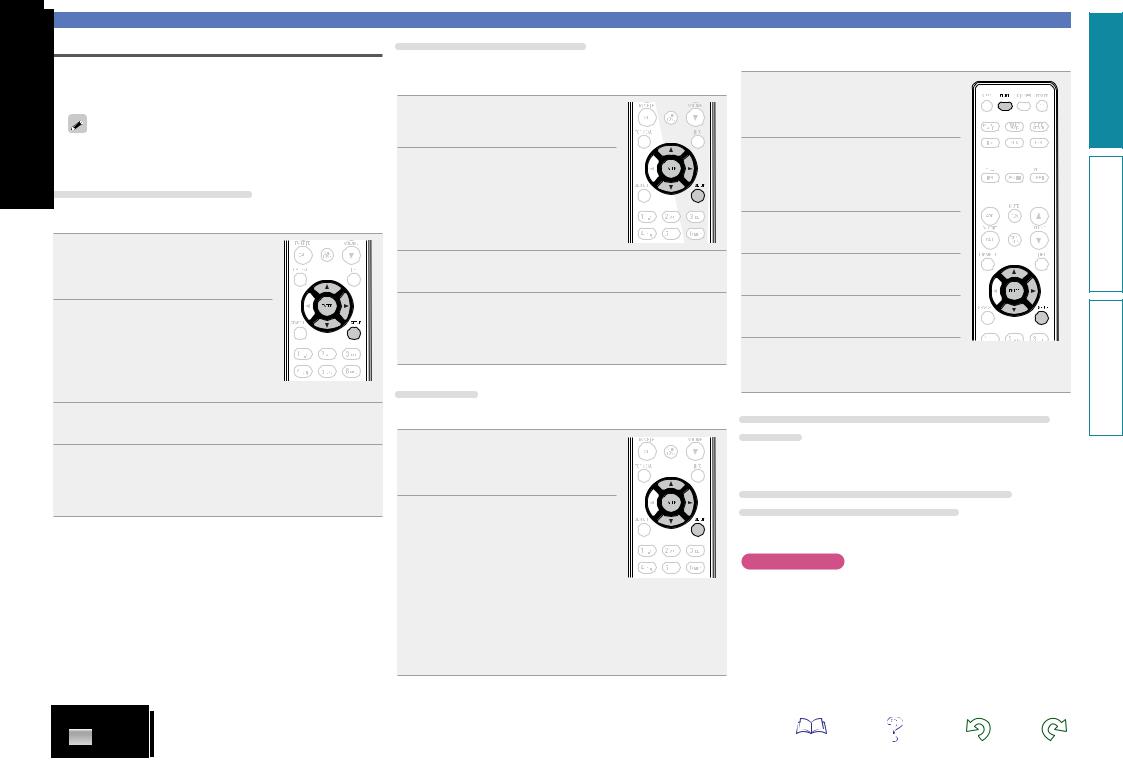
 Clock
Clock
nnУстановка текущего времени (Auto-Adjust)
Вы можете автоматически настроить часы устройства, используя сеть Интернет.
Чтобы воспользоваться данной функцией устройство должно быть подключено к сети Интернет.
Установка временного пояса
Для изменения временного пояса воспользуйтесь следующей процедурой.
1 Нажмите кнопку SETUP.
Включается режим настроек меню, меню появляется на экране. (vстр. 9 “Карта меню”)
2 С помощью кнопок ui и
ENTER выберите “General” – “Clock” – “Auto-Adjust” –
“Time Zone”, затем нажмите
ENTER или p.
Появляется меню “Time Zone”.
3 С помощью кнопки uiвыберите ваш временной пояс, затем нажмите кнопку ENTER или p.
4 С помощью кнопок ui иENTERвыберите “Auto-
Adjust” – “Adjust Now”, затем нажмите ENTER
или p.
Настройка будет сохранена.
Настройка на летнее время
Если в вашей стране существует система перехода на летнее время, для установки летнего времени используйте следующую процедуру.
1 Нажмите кнопку SETUP.
Включите режим настроек меню, на экране будет отображено меню.
2 С помощью кнопок ui и
ENTER выберите “General” –
“Clock” – “Auto-Adjust” –
“Summer Time”, затем
нажмите ENTER или p.
Появится меню “Select Summer Time”.
3 С помощью кнопки ui выберите “Off (0H)” или “On (+1H)”, затем нажмите кнопку ENTER или p.
4 С помощью кнопок ui иENTERвыберите “Auto-
Adjust” – “Adjust Now”, затем нажмите ENTER
или p.
Настройка будет сохранена.
Adjust Now
Для автоматической настройки часов воспользуйтесь следующей процедурой
1 Нажмите кнопку SETUP.
Включите режим настроек меню, и на экране будет отображено меню (vстр. 9 “Карта меню”).
2 С помощью кнопок ui и
ENTER выберите “General” – “Clock” – “Auto-Adjust” –
“Adjust Now”, затем нажмите
ENTER или p.
Начнется операция сбора данных о текущем времени.
•При успешном выполнение операции текущее время отображается на экране в течение нескольких секунд.
•При ошибке сбора данных о текущем времени появляется сообщение “Connection Failed”.
Установка общих параметров [General]
nnУстановка текущего времени (Manual Adjust)
(24-часовой формат)
1 Нажмите кнопку SETUP.
Включается режим настроек меню, на экране будет отображено меню (vстр. 9 “Карта меню”).
2 С помощью кнопок ui и
ENTER выберите “General” –
“Clock” – “Manual Adjust”,
затем нажмите ENTER или p.
3 С помощью кнопок ui
установите “часы”.
4 Затем нажмите кнопку ENTER или p.
5 С помощью кнопок ui
установите “минуты”.
6 Затем нажмите кнопку ENTER или p.
Текущее время установлено.
Проверка текущего времени при включенном питании
Нажмите кнопку CLOCK.
При повторном нажатии экран принимает первоначальный вид.
Проверка текущего времени при работе устройства в режиме ожидания
Нажмите CLOCK.
Текущее время будет отображаться в течение 30 секунд.
ПРИМЕЧАНИЕ
•В режиме ожидания установки времени недоступны. Предварительно включите питание.
•При отсоединении кабеля питания установка времени отменяется. Выполните повторную установку времени.
11
Подготовка
Операции
Информация
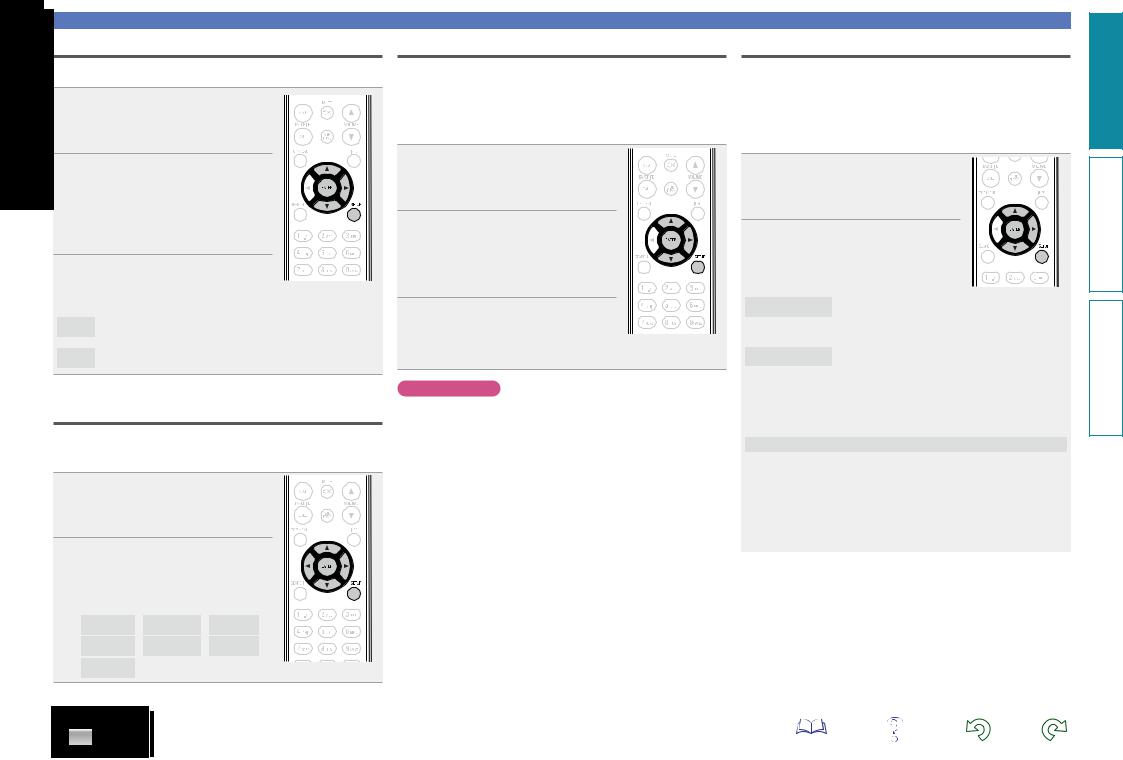
 Speaker Optimization
Speaker Optimization
Для изменения свойств колонок (SC-N5) можно использовать фильтр оптимизации.
1 Нажмите кнопку SETUP.
Включите режим настроек меню, и на экране будет отображено меню (vстр. 9 “Карта меню”).
2 С помощью кнопок ui и
ENTER выберите “General” –
“Speaker Optimization”, затем нажмите ENTER или p.
Отображается меню
“Speaker Optimization”.
3 С помощью кнопок ui
выберите “On”, затем нажмите кнопку ENTER или p.
On |
Выполняется оптимизация частотной характеристики |
колонок (SC-N5, продаются отдельно) |
|
Off |
Устанавливается плоская частотная характеристика. |
Language
Устанавливает язык для меню диска.
•Исходное значение, установленное на предприятииизготовителе — “English”.
1 Нажмите кнопку SETUP.
Включаетрежимнастроекменю,меню появляется на экране (vстр. 9 “Карта меню”).
2 С помощью кнопок ui и
ENTER выберите “General” –
“Language”, затем нажмите
ENTER или p.
English / Deutsch / Français /
Italiano / Nederlands / Español /
Svenska
Auto-Standby
Если устройство останавливается и находится в этом состоянии более 30 минут, оно автоматически переходит в режим ожидания.
Только для источника “ANALOG IN:1” и “ANALOG IN:2”: при отсутствии операции в течение восьми часов, устройство автоматически переходит в режим ожидания.
• Значение по умолчанию — “On”.
1 Нажмите кнопку SETUP.
Включаетрежимнастроекменю,меню появляется на экране (vстр. 9 “Карта меню”).
2 С помощью кнопок ui и
ENTER выберите “General” –
“Auto-Standby”, затем нажмите
ENTER или p.
Появитсяменю“SelectAuto-Standby”.
3 С помощью кнопок ui
выберите “On”, затем нажмите кнопку ENTER или p.
Настройка будет сохранена.
ПРИМЕЧАНИЕ
В следующих ситуациях функция автоматического перехода в режим ожидания будет неактивна.
• Если в роли источника “iPod” (удаленный режим) или “AirPlay”.
Установка общих параметров [General]
Firmware
nnUpdate
•Для обновления программного обеспечения необходимо выполнить настройки окружения для подключения к широкополосной сети.(vстр. 7).
•Выполните операцию по обновлению ПО не ранее чем через 2 минуты после включения питания.
1 Нажмите кнопку SETUP.
Включаетрежимнастроекменю,меню появляется на экране (vстр. 9 “Карта меню”).
2 С помощью кнопок ui и
ENTER выберите “General” –
“Firmware” – “Update”, затем нажмите ENTER или p.
Check for Update Проверьте обновление программного обеспечения. Вы можете узнать, сколько временипотребуетсяназагрузкуобновлений.
Update Start Выполните процедуру обновления.
•Если процесс обновления был завершен неудачей, на экране будут отображены следующие сообщения. При появлении следующих сообщений проверьте настройки и сетевое окружение, затем повторите выполнение процедуры.
|
Дисплей |
Описание |
|
|
Updating fail |
Обновление не удалось. |
|
|
Login failed |
Ошибка при идентификации на сервере. |
|
|
Server is busy |
Сервер занят. Подождите некоторое время |
|
|
|
и повторите попытку. |
|
|
Connection fail |
Ошибка при подключении к серверу. |
|
|
Download fail |
Загрузка программного обеспечения не |
|
|
|
удалась. |
|
|
|
|
|
12
Подготовка
Операции
Информация
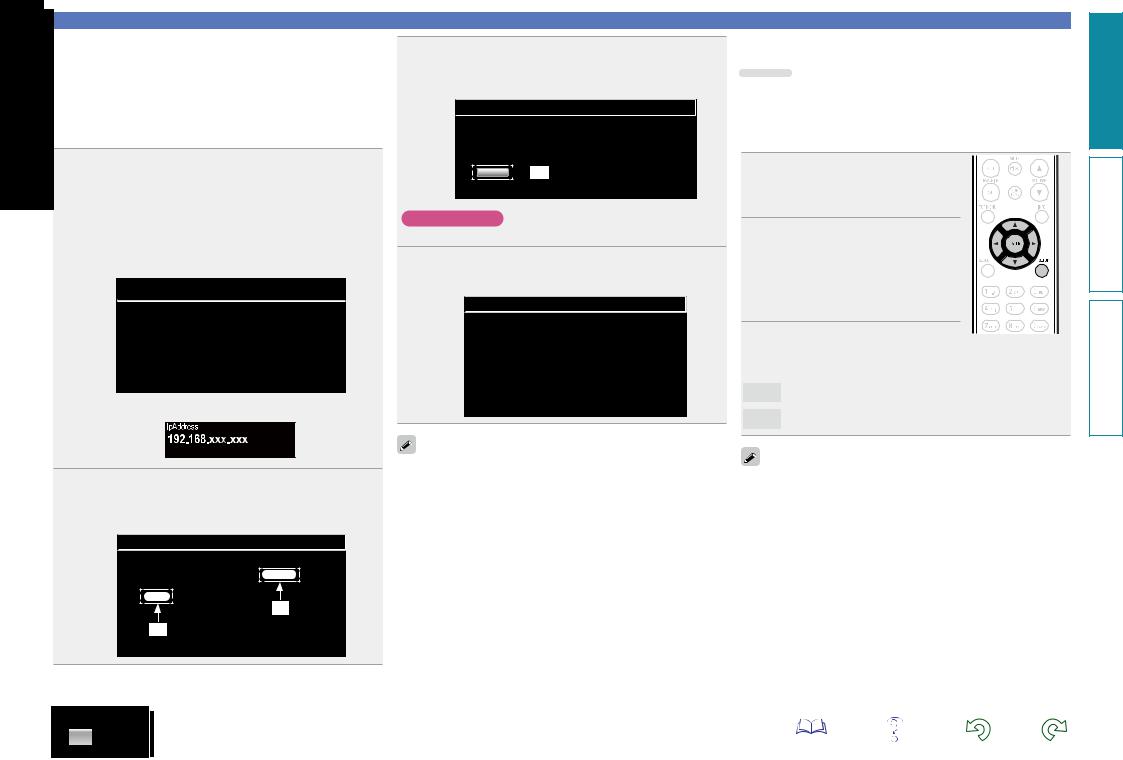
nnОбновление посредством веб-экрана
Программное обеспечение может быть обновлено посредством функции веб-контроля “Функция веб-управления”
(vстр. 39).
Настройку “Функция веб-управления” (vстр. 39) необходимо выполнить заранее на ПК, находящемся в той же самой сети. Сведения о загрузке обновленных файлов можно получить в центре обслуживания клиентов.
1 При выполнении шага 5 функции “Функция вебуправления” (vстр. 39) нажмите r.
На экране ПК появится следующее изображение. Подождите примерно 1 минуту.
Доступ к ресурсу можно также получить путем ввода IP-адреса, отображаемого устройством, в строку веббраузера.
GВеб-экранH
FIRMWARE
Please wait...
Now,go to the new IP displayed in the body.
If do not move the page within 1 minute,please refer to IP.
GИзображение экрана устройстваH
3 На появившемся экране нажмите кнопку “OK” (e).
Начнется процесс обновления ПО.
 Firmware
Firmware
Warning:
Once started,the upload process cannot be interrupted or adorted, in order to ensure the integrity of the Digital Media Player.
Are you sure you want to proceed? OK 
 e
e
ПРИМЕЧАНИЕ
Не используйте устройство во время процедуры обновления.
4 После завершения обновления на экране появится следующее изображение.
 Firmware
Firmware
New Firmware: xxx.fw
Firmware upload status: 100% completed.
The upload process finished successfully.
Please close this.
Установка общих параметров [General]
nnNotification
Update
Отображает оповещения в меню данного устройства при выходе новой версии встроенного программного обеспечения с помощью “Update”.
При использовании данного режима подключитесь к широкополосному интернет-каналу (vстр. 7).
1 Нажмите кнопку SETUP.
Включаетрежимнастроекменю,меню появляется на экране (vстр. 9 “Карта меню”).
2 С помощью кнопок ui и
ENTER выберите “General” – “Firmware” – “Notification” – “Update”, затем нажмите ENTER или p.
Появится меню “Update Notification”.
3 С помощью кнопок ui
выберите “On”, затем нажмите кнопку ENTER или p.
On Выводить сообщение об обновлении.
Off Не выводить сообщение об обновлении.
2 На появившемся экране нажмите кнопку “Choose File” (q), выберите файл для обновления и нажмите кнопку “Upload” (w).
 Firmware
Firmware
Choose File
Upload new firmware
Upload
q
w
Названия кнопок могут отличаться в зависимости от языка ОС, используемого на вашем компьютере.
•ПринажатиикнопкиENTERвовремяотображенияуведомительного сообщения появится сообщение “Check for Update”. (Подробнее о функции “Update” можно узнать на стр.12.)
•Нажмите кнопку o для удаления уведомительного сообщения.
Подготовка
Операции
Информация
13
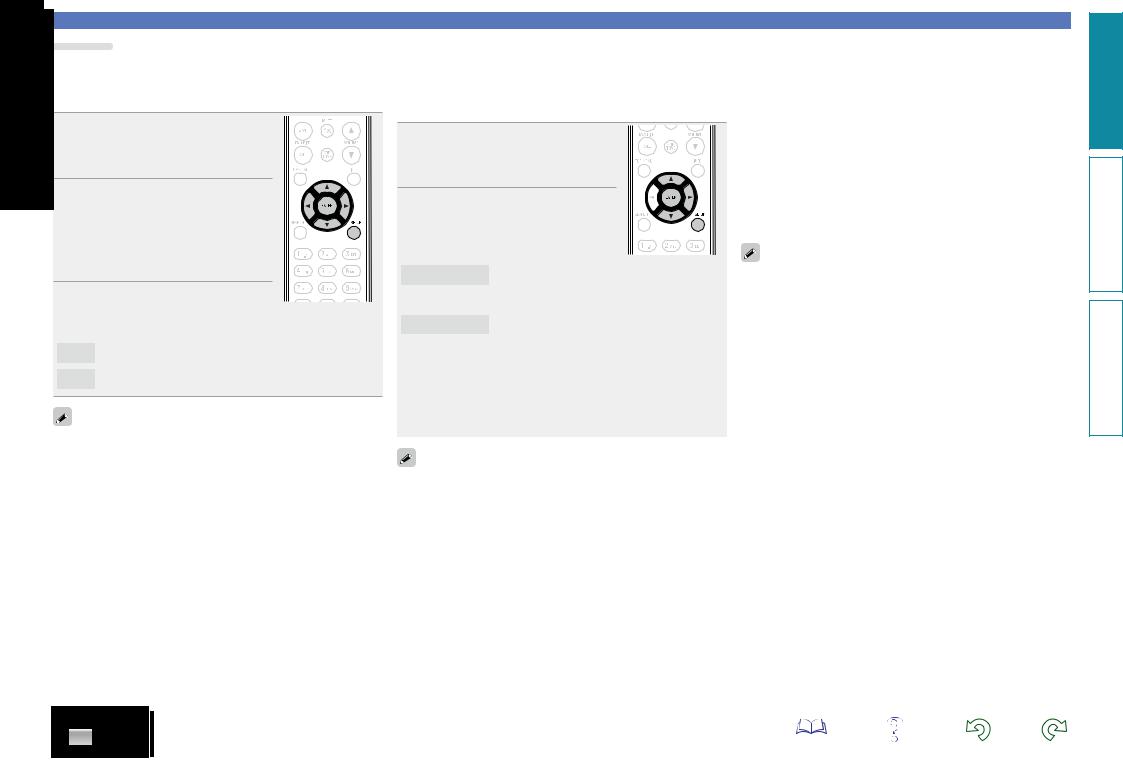
Upgrade
Отображает сообщение при запуске загруженного программного обеспечения с “Add New Feature”.
При использовании данного режима подключитесь к широкополосному интернет-каналу (vстр. 7).
1 Нажмите кнопку SETUP.
Включаетрежимнастроекменю,меню появляется на экране (vстр. 9 “Карта меню”).
2 С помощью кнопок ui и
ENTER выберите “General” – “Firmware” – “Notification” –
“Upgrade”, затем нажмите
ENTER или p.
Появитсяменю“UpgradeNotification”.
3 С помощью кнопок ui
выберите “On”, затем нажмите кнопку ENTER или p.
On Выводить сообщение о модернизации.
Off Не выводить сообщение о модернизации.
•ПринажатиикнопкиENTERвовремяотображенияуведомительного сообщения появится сообщение “Add New Feature”. (Подробнее о функции “Add New Feature” можно узнать на стр. 14.)
•Нажмите кнопку o для удаления уведомительного сообщения.
nnAdd New Feature
•Для обновления новой функции необходимо выполнить настройки окружения для подключения к широкополосной сети (vстр. 7).
•Выполните операцию по добавлению новой функции не ранее чем через 2 минуты после включения питания.
1 Нажмите кнопку SETUP.
Включаетрежимнастроекменю,меню появляется на экране (vстр. 9 “Карта меню”).
2 С помощью кнопок ui
выберите “General” –
“Firmware” – “Add New Feature”,
затем нажмите ENTER или p.
Upgrade Status |
Отображает список дополнительных функций, |
|
которые становятся доступными после |
|
улучшения. |
Upgrade Start |
Выполните процедуру улучшения. |
•Если процедура улучшения завершилась неудачей, на экране будут отображены сообщения, идентичные сообщениям, указанным в разделе “Update”(vстр. 12). Проверьте правильностьнастроексетевогоокруженияиповторитепопытку.
|
Upgrade ID |
Показанный на экране идентификационный |
|
|
номернеобходимдлявыполненияпроцедуры. |
|
|
|
|
|
|
Более подробную информацию об обновлениях можно найти на веб-сайте DENON.
По завершении процедуры на экране будет отображено “Registered”. При сбое процедуры на экране будет отображено
“Not Registered”.
Установка общих параметров [General]
[Примечания об использовании “Update” и “Add New Feature”]
•Не выключать питание до завершения обновления.
•Даже при наличии подключения к сети Интернет потребуется около 20 минут для завершения процедуры обновления/ модернизации.
•После запуска обновлений обычная работа устройства будет невозможна до завершения процедуры.
•Более того, процедура обновления может сбросить все выполненные вами настройки.
•В случае неудачного завершения процедуры обновления или модернизации, отсоедините и повторно подключите кабель питания. На экране будет отображено сообщение “Update Retry”
ипроцедура обновления будет запущена с точки остановки. Если ошибка не устранена, проверьте сетевое окружение.
•Информацияофункциях“Update”и“AddNewFeature”публикуется на интернет-сайте компании DENON по мере выхода обновлений.
•При появлении новой версии используемого программного обеспечения с “Update” или “Add New Feature”, на экране будет отображено соответствующее сообщение. Если вы не хотите получать уведомления, установите для “Update” (vстр. 13)
и“Upgrade” (vстр. 14) параметр “Off”.
Подготовка
Операции
Информация
14
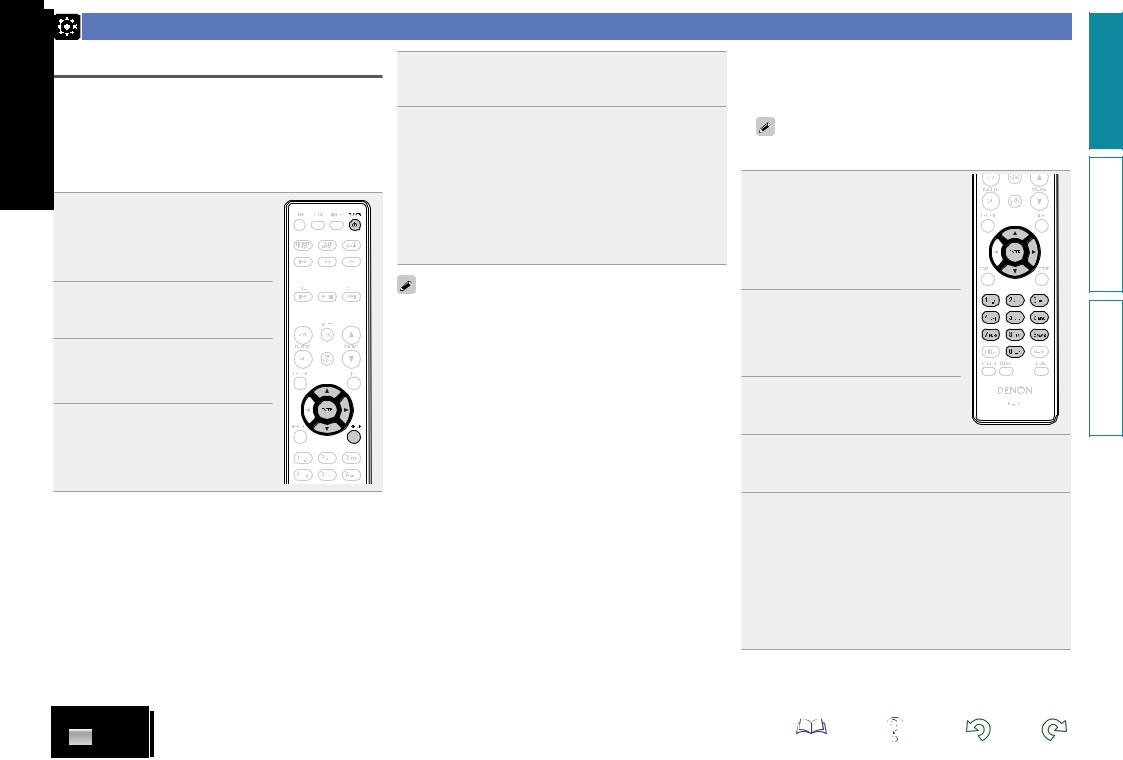
Настройка сети [Network]
Подключение проводной ЛВС
Используйтеэтупроцедурудляконфигурациинастроекпроводного соединения.
nnСетевое подключение (при установке параметра
“DHCP” в значение “On”)
При использовании данного устройства с широкополосным роутером, функция DHCP которого включена, автоматически будут выполнятся настройки IP-адреса и т. д.
1 Подключите кабель
ETHERNET (vстр. 7
“Подключение к домашней сети (LAN)” – “Проводная локальная сеть”).
2 Для включения питания
основного устройства нажмите кнопку POWER X.
3 Нажмите кнопку SETUP.
Включаетрежимнастроекменю,меню появляется на экране (vстр. 9 “Карта меню”).
4 С помощью кнопок ui и
ENTER выберите “Network” –
“Settings” – “DHCP (On)”,
затем нажмите ENTER или p.
Появится меню “Select DHCP”.
5 С помощью кнопок ui выберите “On”, затем нажмите кнопку ENTER или p.
Появляется меню “DHCP (On)”.
6 С помощью кнопки ui выберите пункт “Test
Connection”, а затем нажмите кнопку ENTER или p.
На экране появится сообщение “Wait for the network to connect...”, и устройство начнет подключение к ЛВС.
•После успешного завершения подключения на экране появится сообщение “Connected!”.
•Если соединение не удалось выполнить, на экране будет отображеносообщение“ConnectionFailed”.Повторновыполните действия, описанные в пунктах 1–6.
Возможно, вам необходимо настроить сетевые подключения вручную в зависимости от вашего провайдера. Для выполнения подключения вручную действуйте согласно инструкциям, приведенным в “Сетевое подключение (при установке параметра
“DHCP” в значение “Off”)”.
nnСетевое подключение (при установке параметра
“DHCP” в значение “Off”)
В этом разделе описаны настройки, выполняемые при подключении устройства к сети без функции DHCP.
Для выполнения этих настроек вручную уточните детали настроек у вашего администратора.
1 Выполните действия
1 – 4 процедуры “Сетевое подключение (при установке параметра “DHCP” в значение
“On”)” и выберите “Off” в
действии 5.
Появляется меню “DHCP (Off)”.
2 С помощью кнопки ui
выберите пункт “IP Address”, а затем нажмите кнопку ENTER или p.
Появится меню “Enter IP Address”.
3 С помощью кнопок uip или
0 – 9 введите IP-адрес, затем нажмите кнопку ENTER.
4 Спомощьюкнопокuipили0–9 введитенужные
значения для “Subnet Mask”, “Gateway”, “Primary DNS” и “Secondary DNS”.
5 С помощью кнопки ui выберите пункт “Test
Connection”, а затем нажмите кнопку ENTER или p.
На экране появится сообщение “Wait for the network to connect...”, и устройство начнет подключение к ЛВС.
•После успешного завершения подключения на экране появится сообщение “Connected!”.
•Если соединение не удалось выполнить, на экране будет отображеносообщение“ConnectionFailed”.Повторновыполните действия, описанные в пунктах 1–4.
Подготовка
Операции
Информация
15
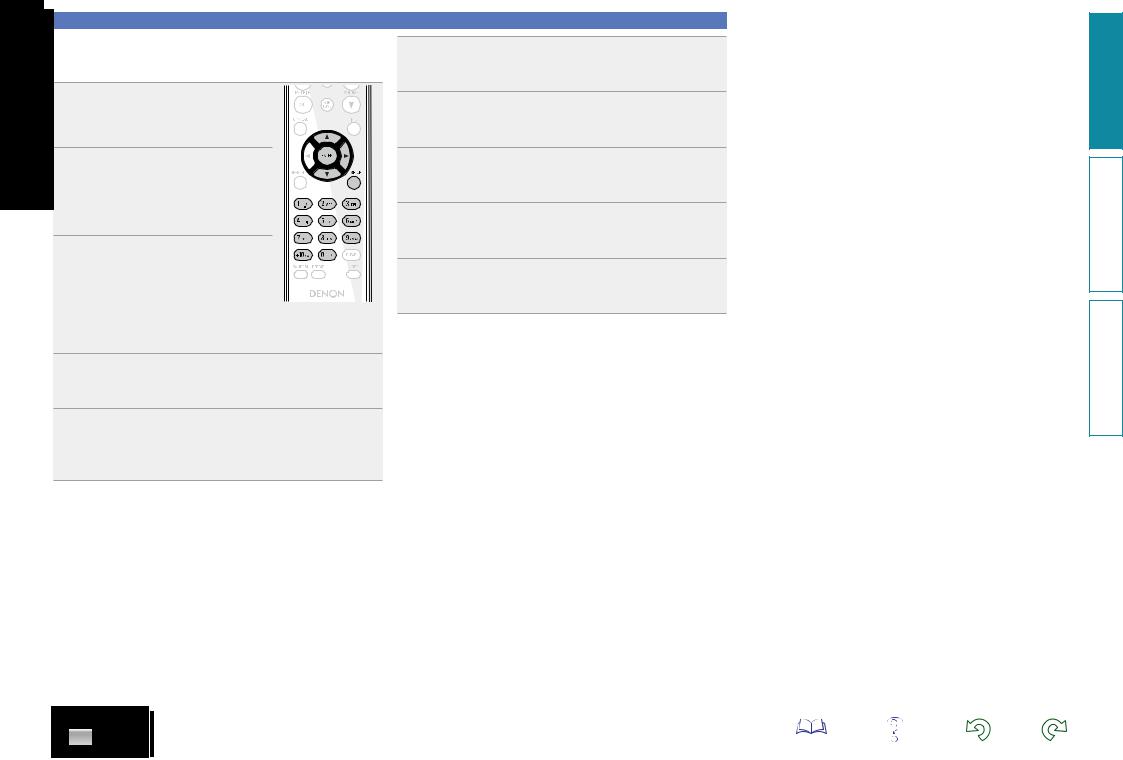
nnНастройки прокси-сервера
Выполните эти настройки для подключения к Интернету через прокси-сервер.
1 Нажмите кнопку SETUP.
Включаетрежимнастроекменю,меню появляется на экране (vстр. 9 “Карта меню”).
2 С помощью кнопок ui и
ENTER выберите “Network” –
“Settings” – “Proxy”, затем
нажмите ENTER или p.
Появится меню “Setup Proxy”.
3 При отображении на экране
“Proxy(On)” перейдите к действию 5. При появлении сообщения
“Proxy(Off)” нажмите ENTER
или p.
Появится меню “Setup Proxy”.
4 С помощью кнопок ui выберите “On”, затем нажмите кнопку ENTER или p.
Появится меню “Setup Proxy”.
5 С помощью кнопок ui выберите “Proxy
(Address)” или “Proxy (Name)”, затем нажмите кнопку ENTER или p.
Появится меню “Select Type”.
Настройка сети [Network]
6 С помощью кнопок ui выберите “Address” или “Name”, затем нажмите кнопку ENTER или p.
Появится меню “Setup Proxy”.
7 С помощью кнопок ui выберите “Address” или “Name”, затем нажмите кнопку ENTER или p.
Появитсяменю“EnterProxyAddress”или“EnterProxyName”.
8 С помощью кнопок uip или 0 – 9, +10 введите
адрес или имя, затем нажмите кнопку ENTER .
Появится меню “Setup Proxy”.
9 С помощью кнопок ui выберите “Port”, затем нажмите кнопку ENTER или p.
Появится меню “Enter Proxy Port”.
10 С помощью кнопок uipили 0 – 9введите номер
порта, затем нажмите кнопку ENTER.
Настройки прокси-сервера будут завершены.
16
Подготовка
Операции
Информация
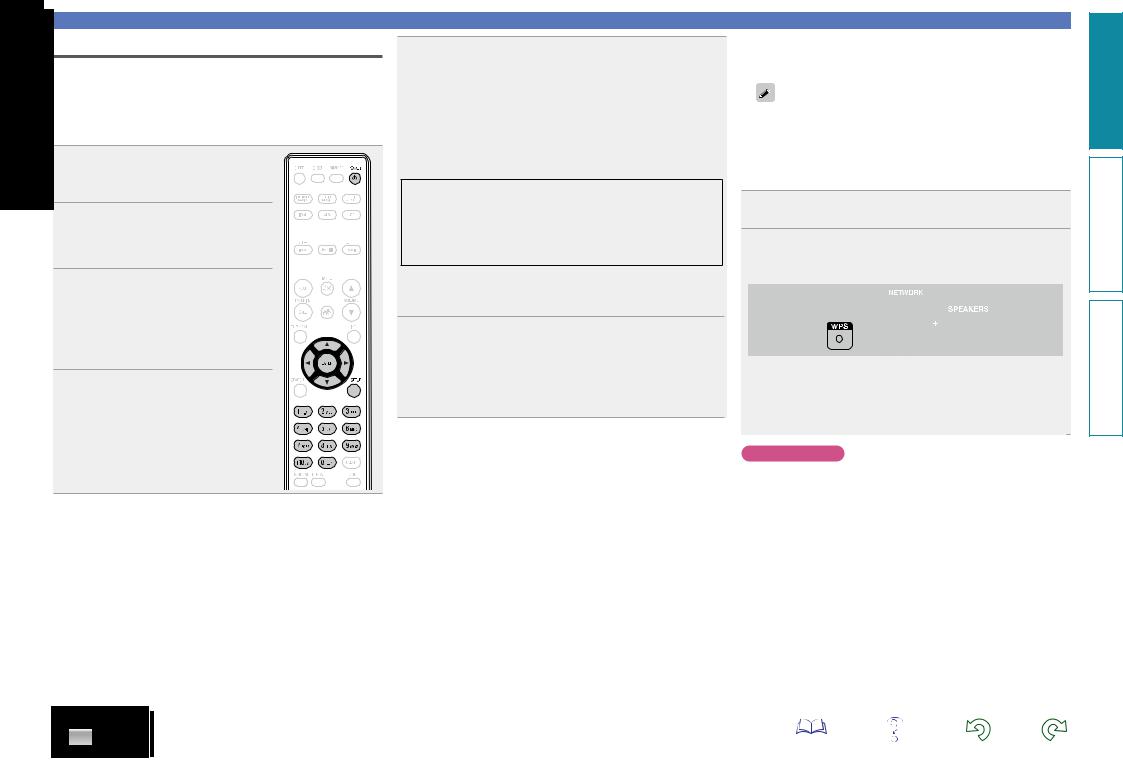
 Подключение беспроводной ЛВС
Подключение беспроводной ЛВС
Используйте эту процедуру для конфигурации настроек беспроводного соединения.
nnAuto-Scan (Wireless LAN) (Автоматический
поиск беспроводных соединений)
При подключении кабеля ЛВС извлеките ее.
1 Для включения питания
основного устройства нажмите кнопку POWER X.
2 Нажмите кнопку SETUP.
Включите режим настроек меню, и на экране будет отображено меню (vстр. 9 “Карта меню”).
3 С помощью кнопок ui и
ENTER выберите “Network” –
“Settings” – “Auto-Scan”, затем нажмите ENTER или p.
На экране будет отображена выбранная точка доступа.
4 С помощью кнопки ui
выберите точу доступа, затем нажмите кнопку ENTER или p.
• Если точка доступа автоматически не определяется, выберите ее вручную (vстр. 18 “Настройка вручную”).
5 Еслидляполученияточкидоступавыввеликодовое значение в действии 4, то теперь необходимо ввести тот же код. (Если нет необходимости в вводе кода, перейдите к действию 6.)
С помощью кнопок uio p или 0 – 9, +10 введите “Password” (ключ кодировки) и нажмите ENTER или p. Введите ключ шифрования, идентичный ключу точки доступа.
• Ниже перечислены типы символов, доступных для ввода.
GПрописные буквыH abcdefghijklmnopqrstuvwxyz
GЗаглавные буквыH
ABCDEFGHIJKLMNOPQRSTUVWXYZ
GСимволыH ! “ # $ % & ‘ ( ) z + , - . / : ; < = > ? @ [ \ ] ^ _ ` { | } ˜ GЦифрыH 0123456789 (Пробел)
•Если настройки безопасности используются в настройках сетевого соединения, то выполнение этого действия необязательно.
6 |
Спомощьюкнопкиiвыберите“TestConnection”, |
затем нажмите ENTER или p. |
На экране появится сообщение “Wait for the network to connect...”, и устройство начнет подключение к ЛВС.
•Данное устройство выполняет автоматические настройки сети с помощью функции DHCP.
17
Настройка сети [Network]
nnНастройки WPS (нажатие кнопки)
соединения c беспроводной ЛВС можно выполнить нажатием кнопки WPS.
• Перед включением устройства убедитесь, что к нему не подключен кабель Ethernet. Если кабель подключен, переведите устройство в режим ожидания и отсоедините его.
• Кнопкой WPS можно воспользоваться примерно через 30 секунд после включения устройства.
1
2 Нажмите кнопку WPS на задней панели.
На экране появится сообщение “Wait for the network to connect...”, и устройство начнет подключение к ЛВС.
•При установке соединения с точкой доступа на экране отобразиться сообщение “Connected!”.
•Если соединение не удалось выполнить, на экране будет отображено сообщение “Connection Failed”. Повторно выполните действия, описанные в пунктах 1 – 2.
ПРИМЕЧАНИЕ
Если в маршрутизаторе использованы кодировки WEP, WPATKIP или WPA2-TKIP, соединение посредством кнопки WPS будет невозможно. В этом случае установите подключение с помощью функций “Auto-scan” или “Manual”.
Подготовка
Операции
Информация
